Содержание
Какие настройки геолокации в iPhone можно отключить для сохранения заряда батареи?
Выбирая современный смартфон, вы наверняка поинтересуетесь емкостью его батареи или хотя бы временем автономной работы. Неслучайно Apple описывает свои iPhone с точки зрения реализации тех или иных сценариев работы. Но пользователи давно уже знают, что можно научить свое устройство работать дольше путем правильной его настройки и отключения ненужных функций. Это позволит максимально долго не прибегать к помощи зарядного устройства.
♥ ПО ТЕМЕ: Как добавить голосовое оповещение об окончании зарядки iPhone или iPad.
В том же iPhone довольно энергозатратным модулем является GPS. К счастью, в настройках смартфона есть немало возможностей, позволяющих настроить оптимальную работу этого датчика. Предлагаем вам ознакомиться с описанием каждого тумблера, расположенного в меню по пути Настройки → Конфиденциальность → Службы геолокации → Системные службы.
Понимание предназначения переключателей позволит отключить некоторые ненужные службы, тем самым улучшим автономность устройства.
♥ ПО ТЕМЕ: Как научить iPhone автоматически включать Режим энергосбережения.
Геопредложения – эта опция дает возможность как системе, так и сторонним сервисам выдавать пользователю уточненные предложения на основе информации о его местоположении. Но эта служба помогает в основном рекламным предложениям. Если вам надоели уведомления о постоянных акциях от ближайших сетевых магазинов – опцию эту надо отключить.
Геопредупреждения – несмотря на схожее с предыдущим пунктом название, служба эта куда более важная. Она нужна для отработки различных сценариев, привязанных к геолокации. Например, это могут быть напоминания, срабатывающие при определении нужной позиции или же автоматическое действие, связанное с определенным местоположением. Лучше оставить этот переключать активным.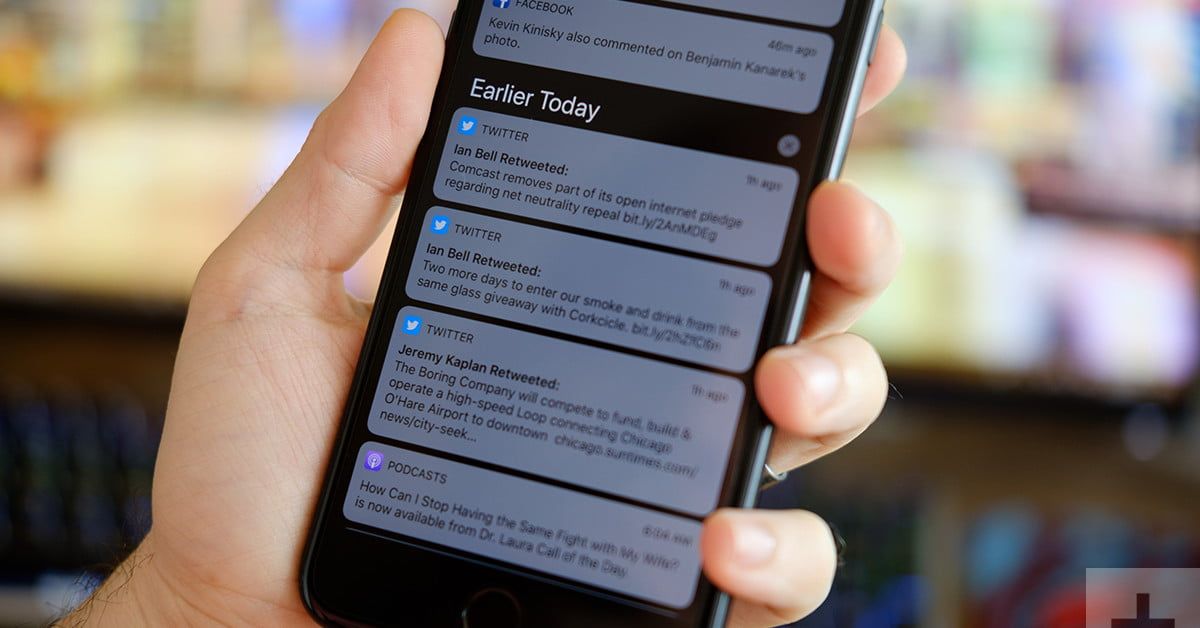 Но если вы точно никогда не используете такой функционал, эту опцию можно и отключить.
Но если вы точно никогда не используете такой функционал, эту опцию можно и отключить.
Данные и беспроводн. сети – с помощью этого переключателя обеспечивается более точное определение местоположение гаджетов в помещениях, передача между ними информацию с использованием протокола UWB (Ultra Wideband – сверхширокополосная связь), позволяющая без активации Wi-Fi, находить близлежащие устройства с помощью меток AirTag. Выключение этого переключателя может сказаться на снижении производительности Bluetooth, Wi-Fi и UBW.
Идентификация продавца Apple Pay – опция позволяет определить местоположение пользователя при оплате услуг с помощью бесконтактной платежной системы. Работа опции дает возможность находить и более точно определять идентифицированных продавцов, имеющих право принимать платежи через сервис Apple. Другими словами, включение переключателя помогает Apple больше узнать о продавце на основе вашего местоположения. Но нужно ли это Вам?
Калибровка компаса – эту опцию можно оставить активной, если вы часто пользуетесь навигационными приложениями. Она помогает правильно и быстро позиционировать карту в зависимости от взгляда пользователя. Но обычно в этом помогают данные при движении, и калибровка компаса не требуется. Так что опцию можно оставить активной только при использовании смартфона в качестве навигатора в сложных условиях вдали от цивилизации.
Она помогает правильно и быстро позиционировать карту в зависимости от взгляда пользователя. Но обычно в этом помогают данные при движении, и калибровка компаса не требуется. Так что опцию можно оставить активной только при использовании смартфона в качестве навигатора в сложных условиях вдали от цивилизации.
Калибровка учета движения – функция, позволяющая повысить точность измерений расстояния, скорости и расхода калорий на Apple Watch (инструкция по калибровке), а также встроенного шагомера в iPhone. Если вы не являетесь обладателем Apple Watch, и не используете свой iPhone в качестве шагомера, функцию можно отключить.
Найти iPhone – Именно «Найти iPhone» отвечает за поиск утерянного устройства, включая инструмент «Сеть Локатора», позволяющий осуществлять офлайн-поиск даже выключенных устройств. Конечно же, опцию обязательно надо активировать.
Настройка системы – опция требуется для функционирования некоторых возможностей iOS: оптимизированной зарядки, смены темы оформления или Night Shift с учетом не заданного расписания, а времени заката или рассвета.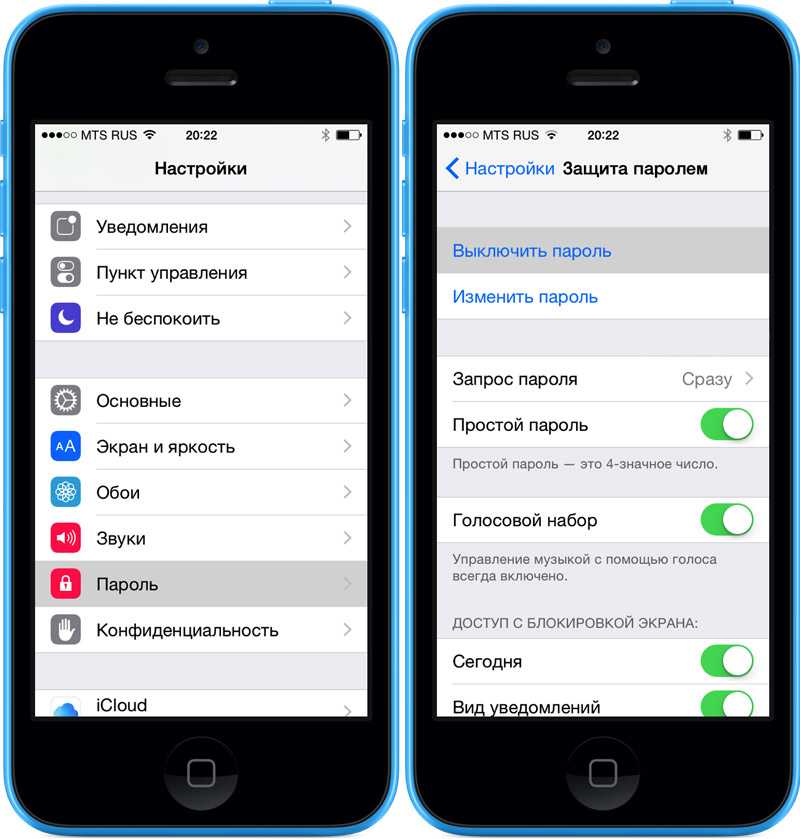 Если вы уверены, что такими функциями не пользуетесь, то переключатель можно деактивировать.
Если вы уверены, что такими функциями не пользуетесь, то переключатель можно деактивировать.
Поделиться геопозицией – благодаря этой опции обеспечивается работа GPS с целью передачи данных о своей геопозиции другим людям. Если переключатель будет неактивным, то вы не сможете отправить в чате или в Локаторе свое местоположение.
Поиск сотовой сети – благодаря этой опции ведется сбор статистики о местонахождении пользователя относительно вышек сотовой связи. Но это теоретически нужно самой Apple, да и операторам в улучшении покрытия. В реальности же тумблер вполне можно отключить.
Установка часового пояса – эта опция помогает автоматически изменять время на вашем смартфоне при пересечении часовых поясов. Но если вы путешествуете крайне редко, то вам эта фишка точно не нужна. А вот тем, кто много времени проводит в авиаперелетах, без нее не обойтись.
Экстренные вызовы и SOS – при активации режима SOS эта опция поможет точнее определить ваше местоположение.
HomeKit – эта опция нужна для срабатывания сценариев в умном доме, построенных на прибытии или уходе оттуда пользователя. Если у вас умного дома нет или он создан не на базе HomeKit, или в нем вообще нет сценариев на такой основе, то переключатель можно отключить.
Важные геопозиции – это как раз та самая служба, которая постоянно следит за вами и запоминает все посещенные места (подробный обзор). Считается, что на основе этой информации система сможет выдавать определенные рекомендации.
Совершенствование продукта – под этим именем собрана целая группа переключателей, отвечающая за службы улучшения продуктов Apple. Готовы ли вы тратить на это заряд батареи своего смартфона? Едва ли.
Смотрите также:
- Как на iPhone и iPad спрятать ненужные страницы с приложениями с домашнего экрана.
- Зеленая, оранжевая или красная точка вверху экрана iPhone и iPad: для чего они нужны?
- Постучать по крышке Айфона – сделать скриншот: как привязать действия к касанию задней части корпуса iPhone.

Пожалуйста, оцените статью
Средняя оценка / 5. Количество оценок:
Оценок пока нет. Поставьте оценку первым.
забудьте о быстром разряде аккумулятора
Как отключить абсолютно все «Службы геолокации» на iPhone
Шаг 1. Откройте «Настройки».
Шаг 2. Перейдите в раздел «Конфиденциальность».
Шаг 3. Разверните меню «Службы геолокации».
Шаг 4. Переведите в неактивное положение переключатель «Службы геолокации».
Обратите внимание: если вы отключите службы геолокации на iPhone, они также автоматически не будут использоваться на Apple Watch. Тем не менее, местоположение продолжит определяться на других устройствах Apple, которые привязаны к одной и той же учетной записи Apple ID.
Как включить GPS на айфоне и настроить геолокацию
Геоданные на iPhone отвечают за то, как работает геолокация. Вводится специальный запрос разрешения. Поставить функцию, когда местоположение доступно:
Поставить функцию, когда местоположение доступно:
- выбрать опцию «Настройки»;
- нажать значок «Конфиденциальность»;
- далее – пункт «Службы геолокации»;
- подключить переключателем на экране Айфона.
Еще интересная статья для Вас: Как включить функцию AirDrop на iPhone
Сделать процедуру возможно и обратным способом. Геопозиция определяться не будет, деактивация идентичная, кроме последнего пункта. Выглядит это следующим образом:
- выбрать опцию «Настройки»;
- нажать значок «Конфиденциальность»;
- затем – пункт «Службы геолокации»;
- убрать функцию.
Пользователь при желании может в любое время включать и выключать режим. Ограничений к применению нет.
Как отключить геолокацию для конкретных приложений
Шаг 1. Откройте «Настройки».
Шаг 2. Перейдите в раздел «Конфиденциальность».
Шаг 3. Разверните меню «Службы геолокации».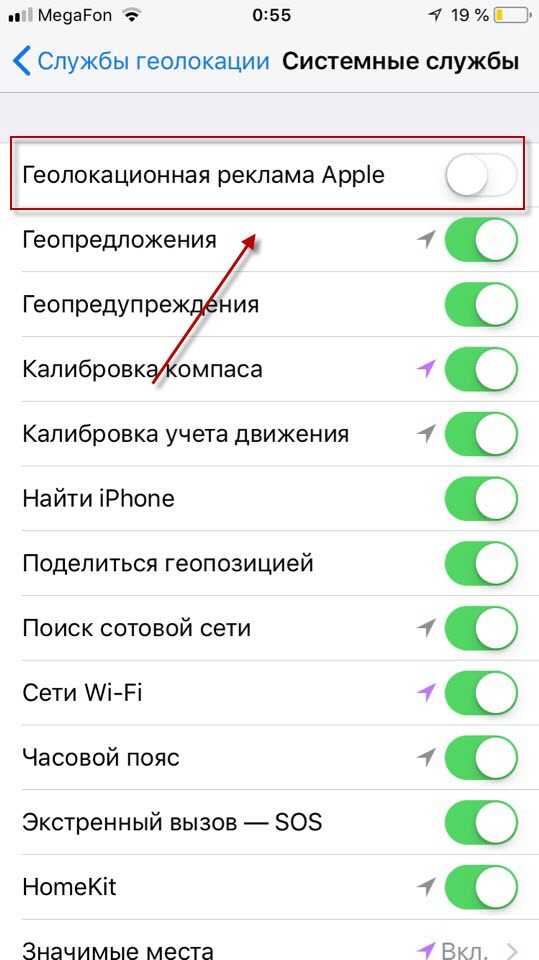
Шаг 4. Выберите пункт конкретного приложения.
Шаг 5. Определите вариант использования геолокации:
- «Никогда»;
- «Спросить в следующий раз»;
- «При использовании приложения»;
- «Всегда».
Рекомендую также обратить внимание на переключатель «Точная геопозиция». Если перевести его в неактивное положение, приложения смогут определять текущее местоположение устройства только лишь приблизительно. Эта возможность появилась вместе с переходом на iOS 14.
Режим местонахождения для определенных приложений
Владелец «яблочного» устройства самостоятельно выбирает из списка программы, которым запрещен или разрешен доступ к определению месторасположения. При этом включать и удалять приложения из списка возможно в любое время. Алгоритм действий пользователя:
- Выбрать раздел настроек смартфона.
- Нажать значок «Конфиденциальность».
- Войти в раздел «Службы геолокации» и активировать зеленый индикатор как описывалось выше.

- В появившемся окошке прокрутить вниз до используемых виджетов и приложений.
- Нажимая значок, выбрать механизм доступа.
- Сохранить внесенные изменения.
Настраиваем геолокацию в каждом приложении вручную
Лицензированные, скачанные в магазине виджеты запрашивают разрешение. Скачивание нелегальных программ грозит тем, что данные перестанут быть конфиденциальными без позволения на то владельца Айфона.
Пользователь выбирает из вариантов: «Никогда», «При использовании» или «Всегда». «Никогда»: доступ к местоположению смартфона запрещен при всех условиях, даже если опция работает, запрашивает данные.
Еще интересная статья для Вас: Как включить, настроить и пользоваться «Сири» на Айфоне (Siri)
«При использовании программы»: в перманентном режиме приложение неактивно, информация о нахождении не передается. Но как только приложение открывается, данные обрабатываются. Строка состояния становится синей, если одна из выбранных программ в таком режиме пользуется функцией определения местонахождения.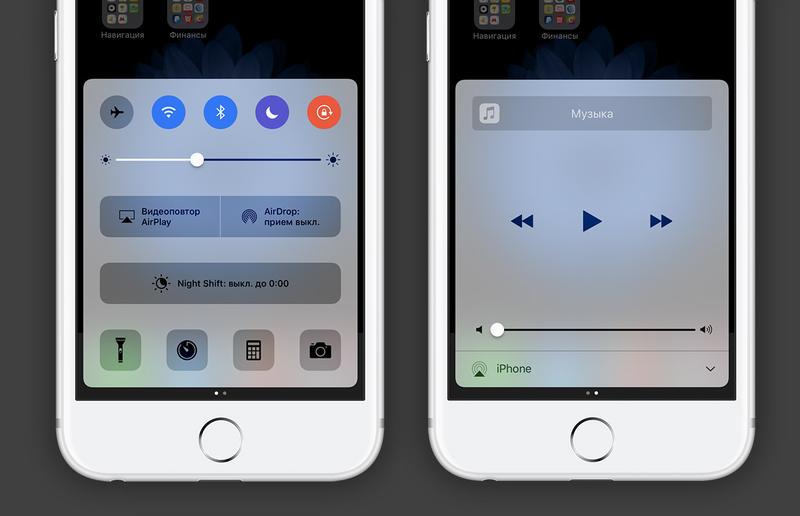
Вариант «Всегда» позволяет приложениям, программам получать информацию, даже если они работают в фоновом режиме, то есть, активно не используются.
Понять, что смартфон в данный момент использует информацию о местонахождении достаточно просто. В правом верхнем углу появляется специальный значок:
Еще интересная статья для Вас: Как отключить функцию iMessage на iPhone
Какие из «Системных служб» геолокации можно выключить
В меню «Настройки» > «Конфиденциальность» > «Службы геолокации» > «Системные службы» есть целый ряд переключателей, которые связаны с определением местоположения iPhone. В данном разделе параметров мобильного устройства нет четких определений, поэтому я помогу вам разобраться с теми, которые можно отключить.
«Геопредложения» — служба, которая используется в рекламных целях и помогает приложениям и сервисам предлагать вам товары и услуги с привязкой к местоположению.
«Геопредупреждения» — служба, которая отвечает за работу напоминаний с использованием изменения местоположения, а также автоматизаций для «Быстрых команд».
«Данные и беспроводн. cети» — служба, которая предназначена для более точного определения позиции гаджета внутри помещения с использованием чипа U1.
«Идентиф. продавца Pay» — служба, которая определяет ваше местоположение во время оплаты товаров и услуг с помощью фирменного платежного сервиса Apple.
«Калибровка компаса» — служба, которая ускоряет определение направления движения при использовании картографических сервисов.
«Калибровка учета движения» — служба, которая дает возможность увеличить точность определения пройденного расстояния.
«Найти iPhone» — служба, привязанная к приложению «Локатор», которая нужна для поиска потерянного мобильного устройства Apple.
«Настройка системы» — служба, которая отвечает за функцию оптимизированной зарядки и некоторые другие системные фишки смартфонов Apple.
«Поделиться геопозицией» — служба, которая, к примеру, дает возможность отправить свое местоположение любому знакомому через социальные сети или мессенджеры.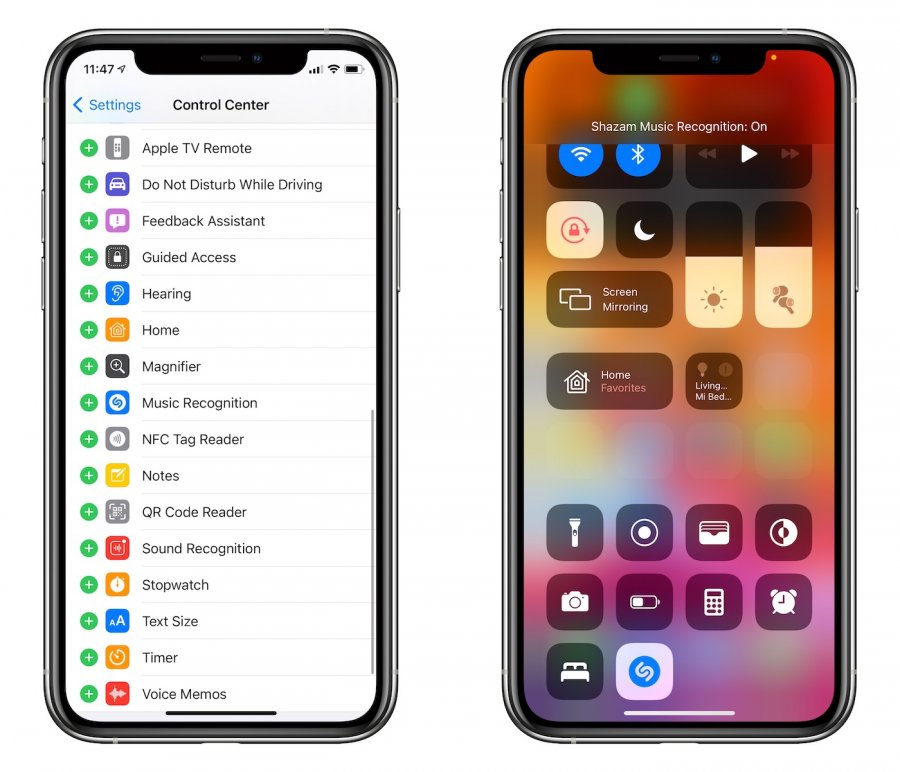
«Поиск сотовой сети» — служба, которая упрощает поиск вышек мобильной связи во время перемещения пешком, в поезде или на автомобиле.
«Установка часового пояса» — служба, которая нужна для правильной корректировки времени: это особенно важно во время воздушных перелетов между странами.
«Экстренные вызовы и SOS» — служба, которая определяет ваше точное местоположение при использовании функции SOS.
«Device Management» — служба для удаленного конфигурирования гаджетов, которая применяется в учебных заведениях.
«HomeKit» — служба, отвечающая за срабатывание сценариев автоматизации и другие возможности приложения «Дом».
«Важные геопозиции» — служба, которая запоминает наиболее частые местоположения пользователя и конфигурирует рекомендации на основании этой информации.
Настройка №4. Системные службы iPhone
1Gai.Ru
Почти все опции в этом разделе рекомендуется отключить. В них нет необходимости при использовании, но аккумулятор расходуется.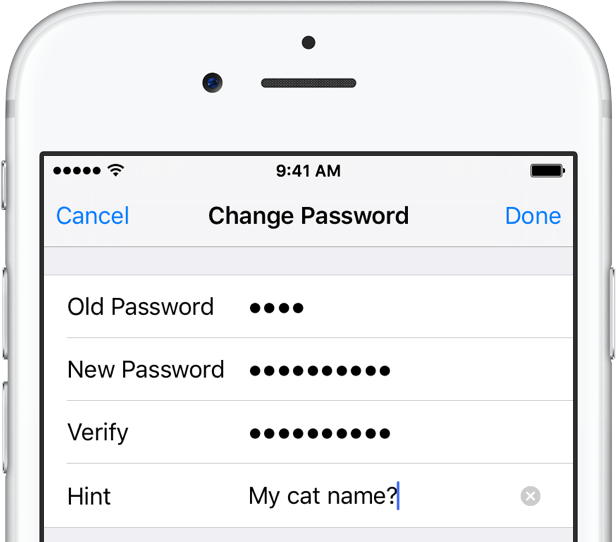
Переходим в меню Настройки — Конфиденциальность — Службы геолокации — Системные службы.
Далее выключаем:
- Калибровка компаса;
- Геопредупреждения;
- Установка часового пояса.
Опция часового пояса удобна для путешествий. Как вариант — включить на время поездки, а потом выключить для экономии батареи телефона.
- Вызовы по Wi-Fi.
Если работает качественный сигнал сотовой связи, отключение этой функции сэкономит заряд батареи. В больших городах хорошее мобильное покрытие, поэтому можно смело выключать.
Внимание! Многие пользователи ошибочно полагают, что если все эти вещи выключить, многие функции перестанут работать на телефоне. На самом деле здесь вы отключаете только простую передачу данных в Apple.
Как определить недавнее использование геолокации на iPhone
Возле пунктов приложений и системных служб в меню «Настройки» > «Конфиденциальность» > «Службы геолокации» периодически появляются индикаторы местоположения в виде стрелок в разном исполнении: серые и фиолетовые, заполненные или контуром.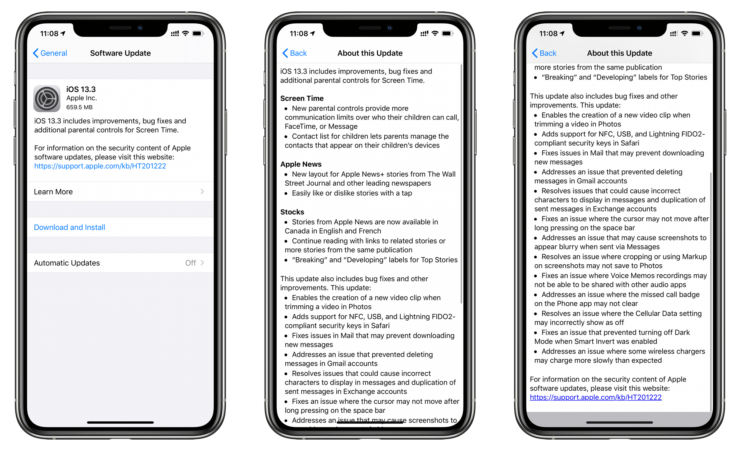 Вот что они показывают:
Вот что они показывают:
- пустая стрелка — указанный объект мог получить вашу геолокацию при определенных обстоятельствах;
- фиолетовая стрелка — указанный объект использовал вашу геолокацию недавно;
- серая стрелка — указанный объект использовал вашу геолокацию в последние 24 часа.
Вы также можете добавить значок геолокации в строку меню мобильного устройства, который на iPhone с использованием Face ID будет отображаться в «Пункте управления». Чтобы сделать это, нужно перевести в активное положение переключатель «Значок в меню статуса» в меню «Настройки» > «Конфиденциальность» > «Службы геолокации».
⚠️ Если инструкция перестала работать или у вас возникли проблемы на каком-то шаге — пожалуйста, сообщите об этом в комментариях. Мы обязательно изучим проблему и обновим статью.
Где посмотреть системные службы
Если вы зайдете в Настройки> Конфиденциальность> Местоположение вы сможете активировать местоположение в целом, а если вы отключите его, не будет приложения или службы, которые могут получить к нему доступ. Также в этом разделе вы можете найти другой способ активировать или деактивировать разрешения приложения, но если вы прокрутите вниз, вы увидите, что последняя опция — «Системные службы», которую вы должны нажать. Следует отметить, что каждый из разделов, которые мы увидим позже, можно настроить так, чтобы разрешить или запретить доступ к вашему местоположению.
Также в этом разделе вы можете найти другой способ активировать или деактивировать разрешения приложения, но если вы прокрутите вниз, вы увидите, что последняя опция — «Системные службы», которую вы должны нажать. Следует отметить, что каждый из разделов, которые мы увидим позже, можно настроить так, чтобы разрешить или запретить доступ к вашему местоположению.
Уведомления по местоположению
Есть определенные приложения для iPhone, которые уведомляют вас, когда вы прибываете в определенное место. Они также могут быть созданными вами автоматами. Например, предположим, что у вас есть автоматизация, и когда вы вернетесь домой, Wi-Fi активируется автоматически. Если вы отключите эту опцию, предупреждение не появится, и эта функция не сможет быть выполнена.
Искать на моем Iphone
Это относится к службе определения местоположения iPhone, чрезвычайно полезной, если ваше устройство потеряно или украдено. Если он отключен, вы потеряете возможность найти его через iCloud, поэтому делать это не рекомендуется.
Поиск в мобильной сети
Интернет-соединение, которое у нас есть на улице, особенно когда мы в пути, меняется без нашего ведома. Существует внутренняя система, способная использовать наилучшую доступную сеть, и для этого необходимо иметь возможность найти iPhone на карте.
Калибровка компаса
В этом отношении требуется небольшое пояснение, поскольку внутренние компоненты, которые iPhone должен выполнять функции компаса, в значительной степени поддерживаются службами определения местоположения.
Калибровка смещения
Функциональность, связанная с Здоровье app, поскольку для записи вашего движения оно во многом основано на регистрации вашего местоположения.
Поделиться моим местоположением
Существует множество приложений, которые позволяют вам делиться своим местоположением с другими людьми в определенный момент или в течение нескольких минут. Если вы отключите его, вы не сможете получить доступ к этим функциям ни в одном приложении.
Управление устройством
Этот раздел относится к стандарту, к которому ваш телефонный оператор может получить доступ, если ему нужно внести какие-либо изменения. Рекомендуется сделать это активным, чтобы оператор всегда мог предложить вам хорошее покрытие и интернет-услуги.
Рекомендуется сделать это активным, чтобы оператор всегда мог предложить вам хорошее покрытие и интернет-услуги.
HomeKit
Если у вас есть устройства, связанные с вашим приложением Home, например HomePod или умные лампочки, которые работают через HomeKit, они смогут получить доступ к вашему местоположению, если эта вкладка активирована.
Идентификатор продавца (Apple Pay)
Одна из самых интересных функций оплаты с помощью Apple Pay должен иметь возможность определять учреждение, в котором вы производили платеж, но если эта функция отключена, возможно, что она не может быть обнаружена должным образом из-за отсутствия информации, поступающей из того места, где вы производили оплату.
Экстренные вызовы и SOS
Возможно, это тот вариант, который мы рекомендуем всегда активировать, поскольку он поможет вам отправить свое местоположение в службы экстренной помощи, если они в этом нуждаются. Очевидно, мы надеемся, что вам никогда не придется прибегать к этой функции, но лучше проявить осторожность..jpg)
Настройка системы
В iOS есть некоторые функции, которые активируются, если они определяют ваше местоположение. Посмотрите, например, оптимизированную зарядку iPhone, которая может быть активирована, если обнаружено, что вы находитесь дома. Все это выполняется через это разрешение.
сетей
Вы можете разрешить или запретить сетям, к которым вы подключаетесь, знать, где находится ваше устройство. Будь то Wi-Fi или мобильные сети передачи данных.
Предложения в зависимости от местоположения
Apple может отправлять вам предложения в зависимости от того, где вы находитесь, чтобы вы могли еще больше оптимизировать использование своего устройства. Конечно, даже отключив его, они смогут найти вас благодаря вашему IP-адресу, который они будут использовать для расчета местоположения, сравнивая его географически, как это подтверждено самой компанией на ее веб-сайте.
Часовой пояс
Если вы хотите избежать изменения времени, если вы путешествуете или если на вашей территории было изменение времени, вы должны оставить эту функцию активной.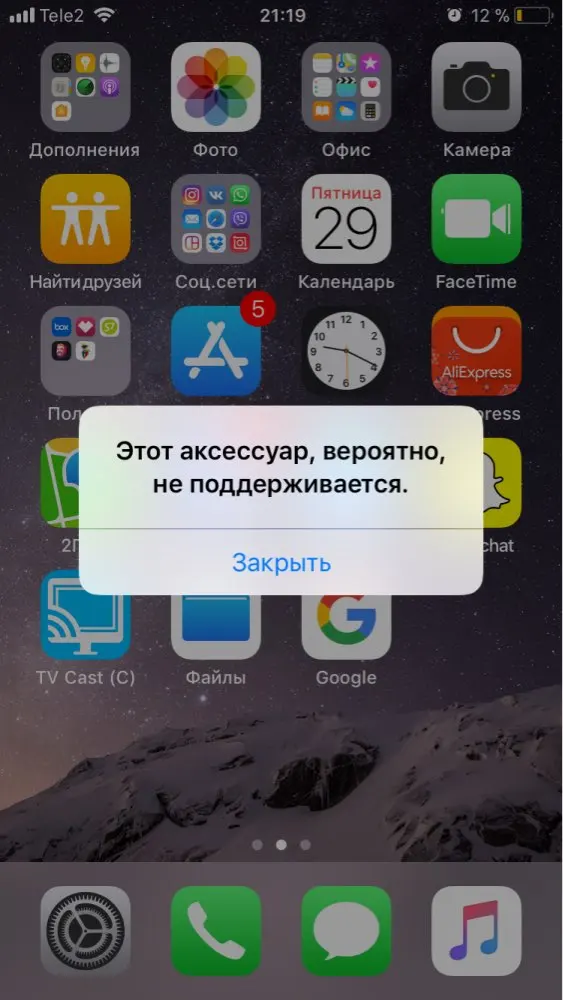 В зависимости от того, где вы находитесь, iPhone будет знать, который час, чтобы установить его автоматически.
В зависимости от того, где вы находитесь, iPhone будет знать, который час, чтобы установить его автоматически.
Важные места
Это сам по себе раздел, в котором, если вы даете доступ к своему местоположению, вы можете установить ключевые места, такие как ваш дом или работа, поскольку системные службы, такие как уведомления, могут различаться в зависимости от того, где вы находитесь. Он также записывает часто посещаемые места.
Что такое геопредупреждения на iphone
Настройки геолокации в iPhone: на что влияют и какие можно выключить для сохранения заряда батареи?
Выбирая современный смартфон, вы наверняка поинтересуетесь емкостью его батареи или хотя бы временем автономной работы. Неслучайно Apple описывает свои iPhone с точки зрения реализации тех или иных сценариев работы. Но пользователи давно уже знают, что можно научить свое устройство работать дольше путем правильной его настройки и отключения ненужных функций. Это позволит максимально долго не прибегать к помощи зарядного устройства.
В том же iPhone довольно энергозатратным модулем является GPS. К счастью, в настройках смартфона есть немало возможностей, позволяющих настроить оптимальную работу этого датчика. Предлагаем вам ознакомиться с описанием каждого тумблера, расположенного в меню по пути Настройки → Конфиденциальность → Службы геолокации → Системные службы.
Понимание предназначения переключателей позволит отключить некоторые ненужные службы, тем самым улучшим автономность устройства.
За что отвечают настройки геолокации на iPhone?
Геопредложения – эта опция дает возможность как системе, так и сторонним сервисам выдавать пользователю уточненные предложения на основе информации о его местоположении. Но эта служба помогает в основном рекламным предложениям. Если вам надоели уведомления о постоянных акциях от ближайших сетевых магазинов – опцию эту надо отключить.
Геопредупреждения – несмотря на схожее с предыдущим пунктом название, служба эта куда более важная.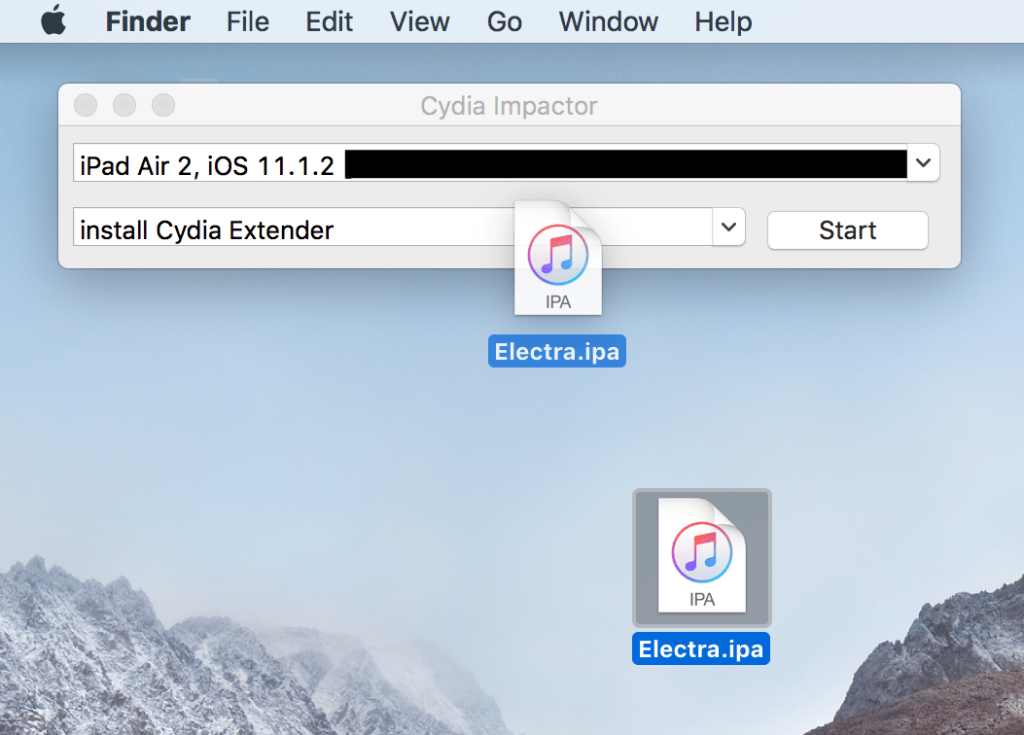 Она нужна для отработки различных сценариев, привязанных к геолокации. Например, это могут быть напоминания, срабатывающие при определении нужной позиции или же автоматическое действие, связанное с определенным местоположением. Лучше оставить этот переключать активным. Но если вы точно никогда не используете такой функционал, эту опцию можно и отключить.
Она нужна для отработки различных сценариев, привязанных к геолокации. Например, это могут быть напоминания, срабатывающие при определении нужной позиции или же автоматическое действие, связанное с определенным местоположением. Лучше оставить этот переключать активным. Но если вы точно никогда не используете такой функционал, эту опцию можно и отключить.
Данные и беспроводн. сети – с помощью этого переключателя обеспечивается более точное определение местоположение гаджетов в помещениях, передача между ними информацию с использованием протокола UWB (Ultra Wideband – сверхширокополосная связь), позволяющая без активации Wi-Fi, находить близлежащие устройства с помощью меток AirTag. Выключение этого переключателя может сказаться на снижении производительности Bluetooth, Wi-Fi и UBW.
Идентификация продавца Apple Pay – опция позволяет определить местоположение пользователя при оплате услуг с помощью бесконтактной платежной системы.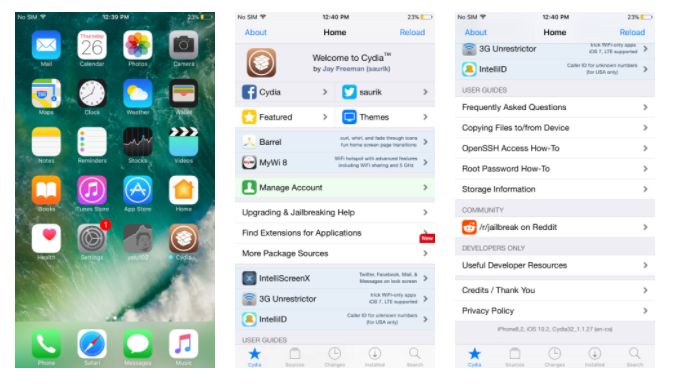 Работа опции дает возможность находить и более точно определять идентифицированных продавцов, имеющих право принимать платежи через сервис Apple. Другими словами, включение переключателя помогает Apple больше узнать о продавце на основе вашего местоположения. Но нужно ли это Вам?
Работа опции дает возможность находить и более точно определять идентифицированных продавцов, имеющих право принимать платежи через сервис Apple. Другими словами, включение переключателя помогает Apple больше узнать о продавце на основе вашего местоположения. Но нужно ли это Вам?
Калибровка компаса – эту опцию можно оставить активной, если вы часто пользуетесь навигационными приложениями. Она помогает правильно и быстро позиционировать карту в зависимости от взгляда пользователя. Но обычно в этом помогают данные при движении, и калибровка компаса не требуется. Так что опцию можно оставить активной только при использовании смартфона в качестве навигатора в сложных условиях вдали от цивилизации.
Калибровка учета движения – функция, позволяющая повысить точность измерений расстояния, скорости и расхода калорий на Apple Watch (инструкция по калибровке), а также встроенного шагомера в iPhone. Если вы не являетесь обладателем Apple Watch, и не используете свой iPhone в качестве шагомера, функцию можно отключить.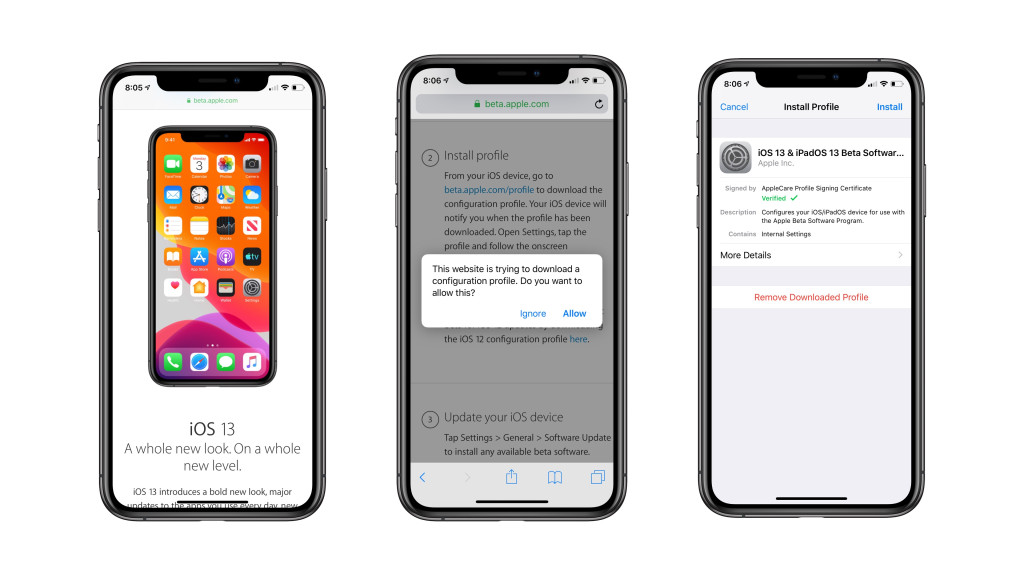
Найти iPhone – Именно «Найти iPhone» отвечает за поиск утерянного устройства, включая инструмент «Сеть Локатора», позволяющий осуществлять офлайн-поиск даже выключенных устройств. Конечно же, опцию обязательно надо активировать.
Настройка системы – опция требуется для функционирования некоторых возможностей iOS: оптимизированной зарядки, смены темы оформления или Night Shift с учетом не заданного расписания, а времени заката или рассвета. Если вы уверены, что такими функциями не пользуетесь, то переключатель можно деактивировать.
Поделиться геопозицией – благодаря этой опции обеспечивается работа GPS с целью передачи данных о своей геопозиции другим людям. Если переключатель будет неактивным, то вы не сможете отправить в чате или в Локаторе свое местоположение.
Поиск сотовой сети – благодаря этой опции ведется сбор статистики о местонахождении пользователя относительно вышек сотовой связи. Но это теоретически нужно самой Apple, да и операторам в улучшении покрытия. В реальности же тумблер вполне можно отключить.
В реальности же тумблер вполне можно отключить.
Установка часового пояса – эта опция помогает автоматически изменять время на вашем смартфоне при пересечении часовых поясов. Но если вы путешествуете крайне редко, то вам эта фишка точно не нужна. А вот тем, кто много времени проводит в авиаперелетах, без нее не обойтись.
Экстренные вызовы и SOS – при активации режима SOS эта опция поможет точнее определить ваше местоположение.
HomeKit – эта опция нужна для срабатывания сценариев в умном доме, построенных на прибытии или уходе оттуда пользователя. Если у вас умного дома нет или он создан не на базе HomeKit, или в нем вообще нет сценариев на такой основе, то переключатель можно отключить.
Важные геопозиции – это как раз та самая служба, которая постоянно следит за вами и запоминает все посещенные места (подробный обзор). Считается, что на основе этой информации система сможет выдавать определенные рекомендации.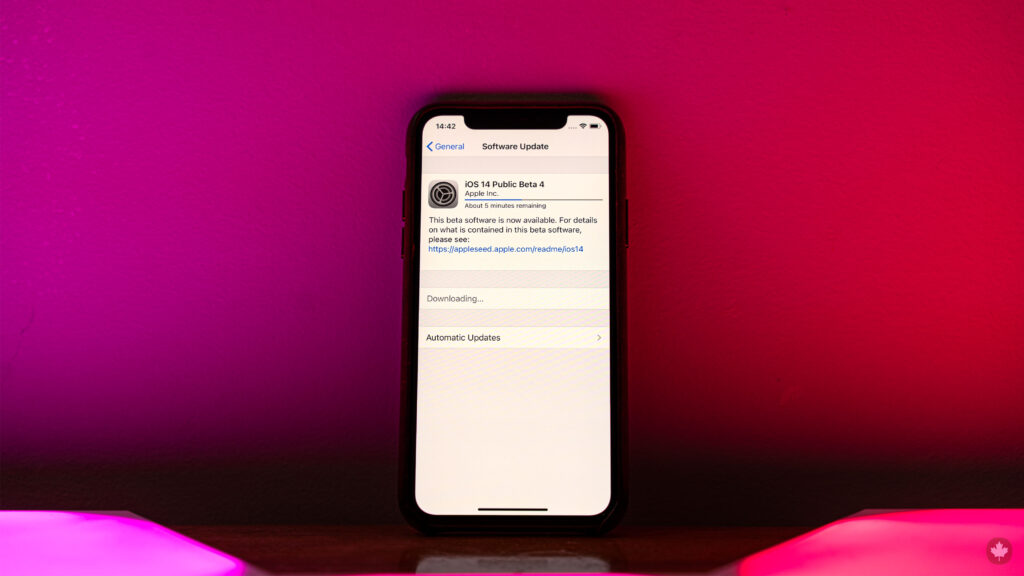
Совершенствование продукта – под этим именем собрана целая группа переключателей, отвечающая за службы улучшения продуктов Apple. Готовы ли вы тратить на это заряд батареи своего смартфона? Едва ли.
Почему стоит включить «Важные геопозиции» на iPhone
На iOS, в отличие от Android, нет скрытых функций. Несмотря на это, в интернете регулярно появляются комментарии удивлённых пользователей, которые обнаружили ту или иную «скрытую», по их мнению, функцию, о которой, как правило, не знали только они сами. Тем не менее, спорить с тем, что расположение некоторых системных инструментов кому-то может показаться неявным, а возможности – неочевидными, невозможно. Поэтому мы берём на себя почётную обязанность по проведению ликбеза и раскрытию предназначения не самых понятных функций и механизмов мобильной ОС от Apple.
Важные геопозиции — это не функция слежки, как думают многие, а куда более глубокий инструмент
Важные геопозиции – это функция, которая определяет места, которые посещает пользователь, периодичность их посещения и длительность пребывания там.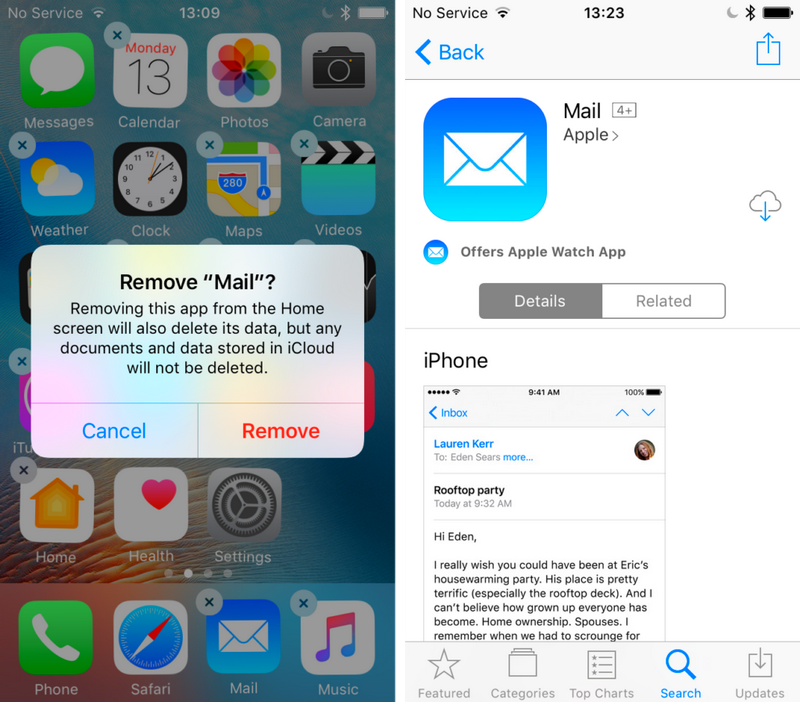 На основе этих данных iPhone может понять, где ваш дом, где работа, а где – какие-то перевалочные пункты. Но это нужно не для того, чтобы отследить место вашей встречи с любовницей, а для обеспечения правильной работы вспомогательных функций iOS.
На основе этих данных iPhone может понять, где ваш дом, где работа, а где – какие-то перевалочные пункты. Но это нужно не для того, чтобы отследить место вашей встречи с любовницей, а для обеспечения правильной работы вспомогательных функций iOS.
Практика показывает, что большинство владельцев устройств под управлением iOS понятия не имеют, что такое важные геопозиции на айфоне. Конечно, есть те, кто думают, что знают. В их представлении, это скрытая функция отслеживания, которая позволяет Apple собирать на компромат на своих клиентов. Звучит как насмешка. Но это наиболее расхожее мнение, которого придерживаются даже вполне себе продвинутые пользователи. А, между тем, реальное предназначение важных геопозиций куда шире и глубже и состоит в том, чтобы облегчать использование наших устройств.
Зачем нужны важные геопозиции на айфоне
Так выглядит история важных геопозиций, где вы были замечены
Например, важные геопозиции напрямую влияют на работоспособность механизма «Оптимизированная зарядка».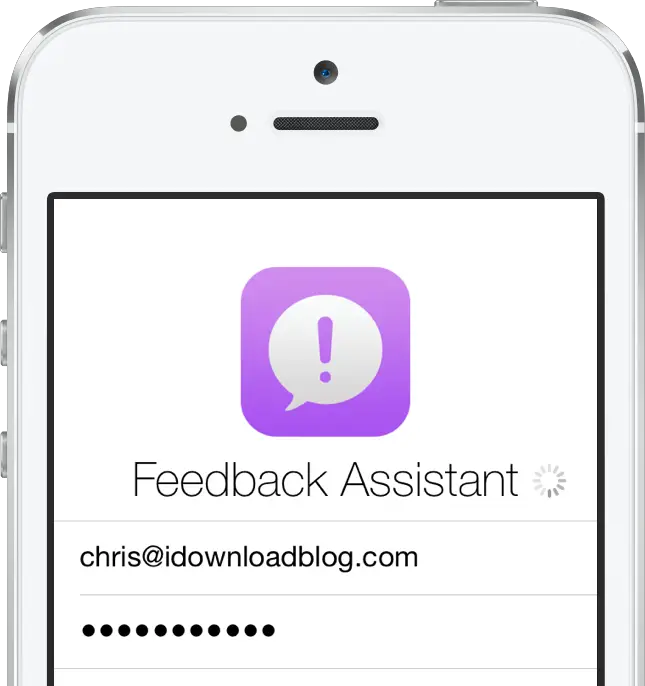 Он появился в iOS 13 для снижения интенсивности износа аккумулятора iPhone в процессе зарядки. Благодаря ему смартфон, находясь на ночной зарядке, может зарядиться до 80%, а потом дождаться утра, чтобы получить оставшиеся 20% к моменту, когда владелец проснётся и отключит его от розетки. В принципе, удобно. Но как iPhone понимает, что у него есть время на то, чтобы ждать, и сколько у него этого времени?
Он появился в iOS 13 для снижения интенсивности износа аккумулятора iPhone в процессе зарядки. Благодаря ему смартфон, находясь на ночной зарядке, может зарядиться до 80%, а потом дождаться утра, чтобы получить оставшиеся 20% к моменту, когда владелец проснётся и отключит его от розетки. В принципе, удобно. Но как iPhone понимает, что у него есть время на то, чтобы ждать, и сколько у него этого времени?
С расчётом времени всё более или менее просто. Достаточно изучить, когда пользователь ставит смартфон на зарядку и когда его с зарядки снимает. Если регулярность соблюдается, специальные алгоритмы это запоминают и начинают примерно понимать, когда можно остановить подачу энергии и когда нужно её возобновить, чтобы успеть ко времени. А что делать, если пользователь ставит iPhone на зарядку в другое время? Было бы обидно пускать все предыдущие вычисления коту под хвост. Поэтому задействуются службы геолокации и важные геопозиции, которые определяют, где происходит подключение к сети электропитания.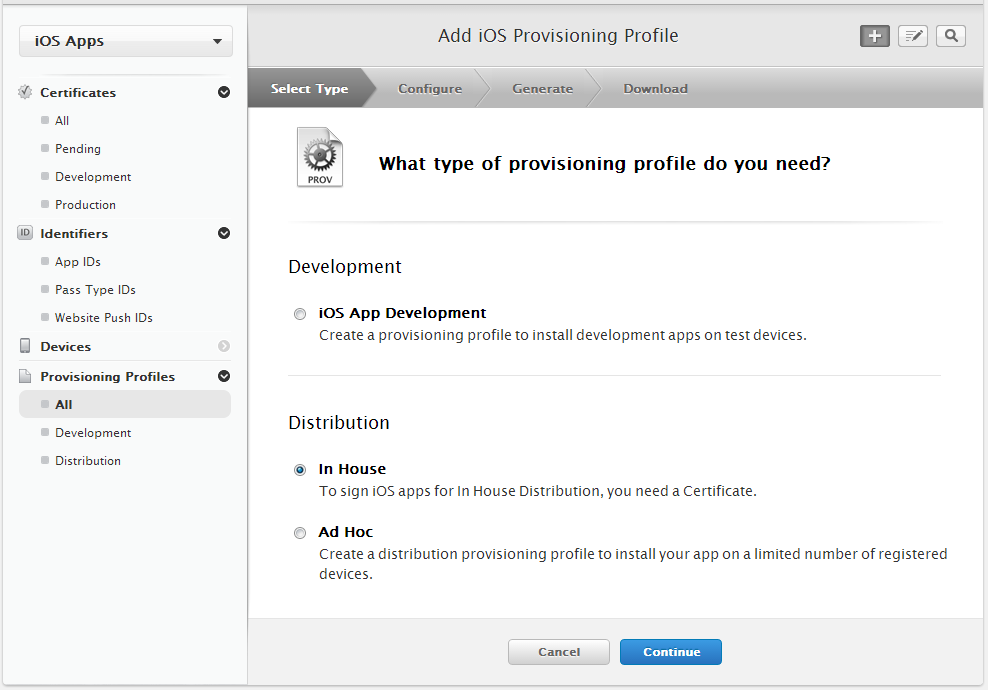
Как работает оптимизированная зарядка
Оптимизированная зарядка зависит от важных геопозиций
Если это дом и время совпадает с обычным, скорее всего, смартфон не отключат от розетки ещё часов 6-8 и с зарядкой можно не торопиться. А если это работа, то тут нужна максимальная скорость и заниматься оптимизацией совершенно ни к чему. Но у некоторых пользователей бывает так, что оптимизированная зарядка почему-то не включается. Сколь бы долго они ни обучали iPhone своим привычкам, он почему-то наотрез отказывается замедлять зарядку даже тогда, как это действительно нужно. Как правило, дело в том, что отключены важные геопозиции.
Не работает оптимизированная зарядка. Что делать
- Перейдите в «Настройки» и откройте раздел «Конфиденциальность»;
Если не работает оптимизированная зарядка, нужно включить важные геопозиции
- В открывшемся окне выберите вкладку «Службы геолокации»;
Важные геопозиции тщательно скрыты в настройках
- Пролистайте вниз и откройте «Системные службы»;
После включения важных геопозиций оптимизированная зарядка включится не сразу, учитывайте это
- Выберите «Важные геопозиции», авторизуйтесь и включите параметр, если он отключен.

После этого алгоритмы iOS начнут заново обучаться, а, когда получат достаточно входных данных, смогут постепенно начать оптимизировать зарядку, замедляя её тогда, когда нужно. На это может уйти от нескольких дней (чаще) до нескольких недель (реже). Правда, некоторые пользователи не замечают, что оптимизированная зарядка уже включилась, потому что работает она немного нетипично. То есть замедляет подачу тока она не сразу, заряжая аккумулятор до 80% с обычной скоростью. Но после этого, если все факторы совпали и смартфон понял, что его не отключат от розетки прямо сейчас, он остановит зарядку и возобновит её только через несколько часов.
Новости, статьи и анонсы публикаций
Свободное общение и обсуждение материалов
Лонгриды для вас
Современный человек в быстром темпе жизни совсем забывает о главном — своем здоровье. Медитации — один из способов не только расслабиться после трудного дня, но и избавиться от ряда других проблем, например со сном.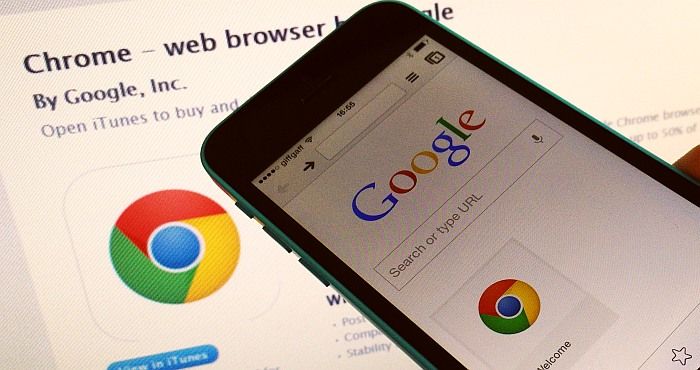
Выбор нового устройства для рисования всегда сложен, ввиду большого количества характеристик: дисплей, объем оперативной памяти и накопителя, поддержка Apple Pencil. О том, какой iPad выбрать для рисования читайте в нашей статье.
Если вы твёрдо решили пересесть с iPhone на Android, вам нужен достойный смартфон, чтобы не разочароваться ни в конкурентах Apple, ни в операционной системе Google. Предлагаем вам подборку лучших аппаратов на Android — от дешёвых к дорогим
Лучше бы провел исследование, насколько быстрее разряжается телефон, когда эта функция включена
На что влияет каждая настройка геолокации в iPhone. Какие можно отключить
В закладки
Время автономной работы современных гаджетов откровенно не радует. Постоянно приходится настраивать устройство и отключать неиспользуемые фишки, чтобы подольше находиться вдали от розетки.
Одним из самых энергозатратных модулей в iPhone является GPS. Кроме этого в параметрах предусмотрено множество переключателей и опций для этого датчика.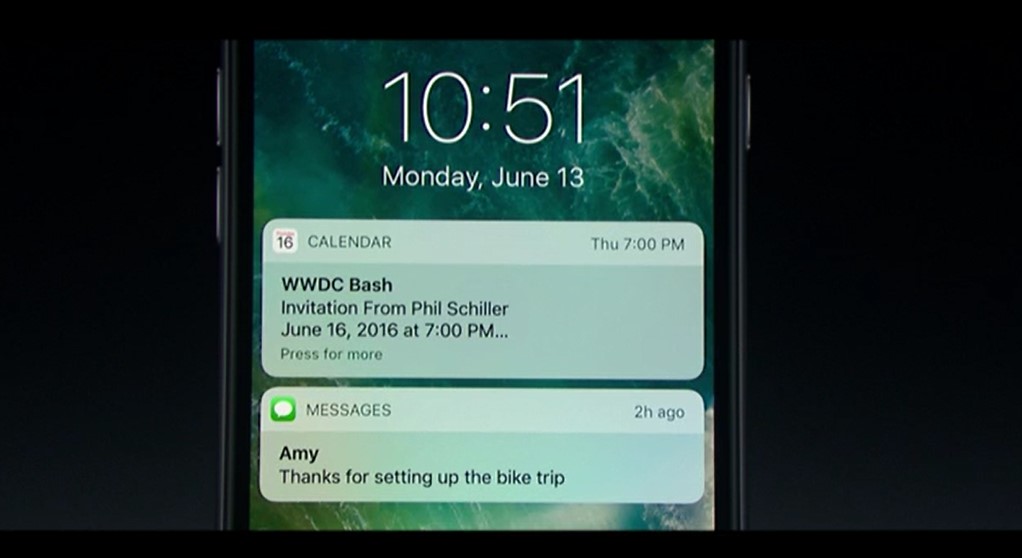
Сейчас разберемся, за что отвечает каждый тумблер по пути Настройки – Конфиденциальность – Службы геолокации – Системные службы и какие из них можно безболезненно отключить.
На что влияют настройки геолокации в iOS 14
1. Геопредложения – позволяет системе и сторонним сервисам предлагать пользователю более точные предложения в зависимости от его местоположения.
Служба предназначена исключительно для рекламных целей, если надоели постоянные уведомления с акциями от Пятёрочки или Магнита – отключайте данный переключатель.
2. Геопредупреждения – это более важная служба, которая нужна для срабатывания всевозможных сценариев с привязкой к геолокации.
Например, если включили напоминания со срабатыванием по геопозиции или автоматизацию в зависимости от вашего местоположения, данная фишка должна быть включена. Если подобными штуками вы не пользуетесь – смело отключайте.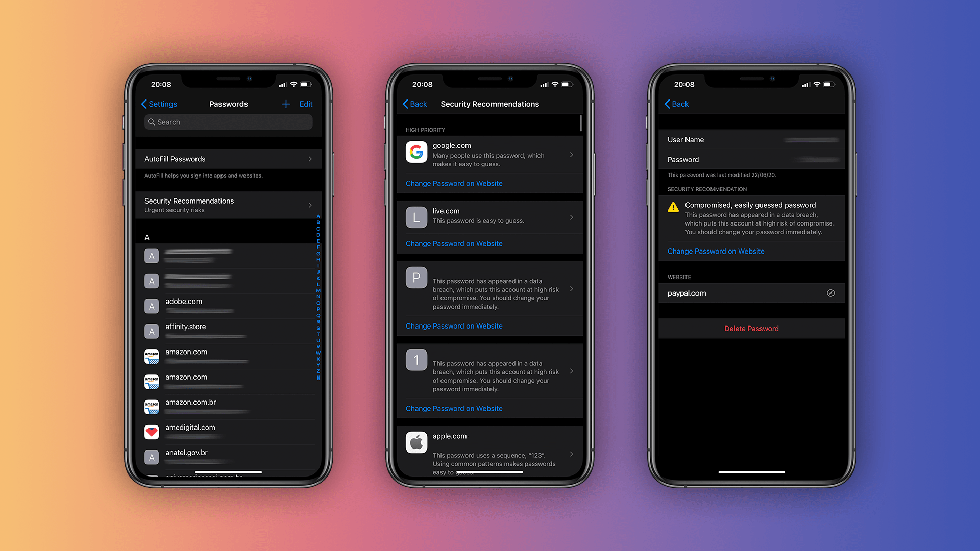
3. Данные и беспроводн. сети – этот переключатель отвечает за работу чипа U1. Такой модуль есть на борту всех айфонов начиная с моделей iPhone 11/11 Pro, Apple Watch Series 6 и HomePod mini.
Чип необходим для более точного определения местоположения гаджетов в помещениях, для передачи данных между устройствами по протоколу UWB без использования Wi-Fi и для поиска гаджетов поблизости при помощи меток AirTag, которые никак не представят купертиновцы.
Фишка работает только на последних поколениях гаджетов, а в России и вовсе отключена на программном уровне. Смело отключаем тумблер.
4. Идентификация продавца Pay – определяет местоположение пользователя во время оплаты при помощи бесконтактной платежной системы. Это необходимо для поиска и более точного определения идентифицированных продавцов, которые имеют право принимать оплату через Pay.
Другими словами, система позволяет более точно определять продавца на основе вашего местоположения.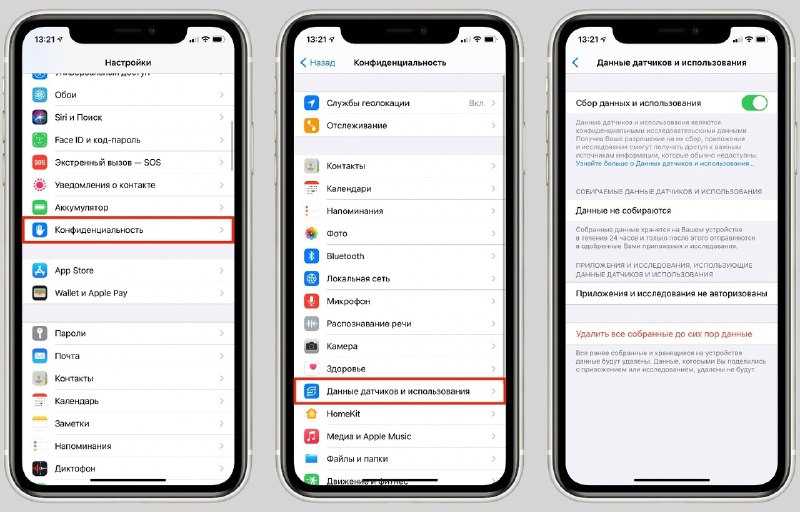 Крайне бесполезная фишка, отключаем.
Крайне бесполезная фишка, отключаем.
5. Калибровка компаса – нужна для тех, кто часто пользуется навигационными приложениями. Без нее системе потребуется время, чтобы определить направление взгляда пользователя для его позиционирования на карте.
Обычно для этого используются данные при движении и калибровка по GPS не нужна. Включаем опцию только при необходимости ориентирования по смартфону в сложных условиях или вдали от цивилизации.
6. Калибровка учета движения – чисто спортивная функция. Она позволяет более точно определять пройденное со смартфоном расстояние, количество шагов пользователя или преодоленных им ступеней.
Нужна фишка только тем, кто использует iPhone в качестве шагомера или нуждается в точной спортивной статистике без Apple Watch и фитнес-браслетов. Остальные могут отключать опцию.
7. Найти iPhone – самая важная фишка в параметрах геолокации. Без нее не получится найти смартфон после потери или кражи.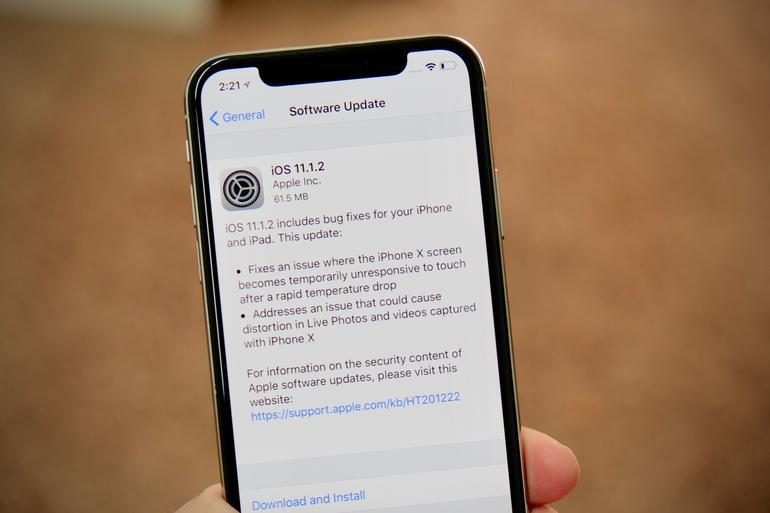 Обязательно включаем и не трогаем это тумблер!
Обязательно включаем и не трогаем это тумблер!
8. Настройка системы – нужна для работы некоторых фишек iOS вроде оптимизированной зарядки, смены темы оформления или NightShift по времени заката/рассвета, а не по заданному расписанию.
Если вы не используете такие настройки – можете отключить переключатель.
9. Поделиться геопозицией – отвечает за работу GPS для возможности поделиться своей геопозицией с друзьями. Без включения переключателя не получится отправить свое местоположения в чате или через приложение Локатор.
10. Поиск сотовой сети – предназначена фишка для сбора статистики о местоположении пользователя относительно вышек сотовой связи. В теории так можно помочь Apple и оператором улучшать покрытие, а на практике лучше отключить этот тумблер.
11. Установка часового пояса – поможет правильно скорректировать время на смартфоне во время пересечения часовых поясов.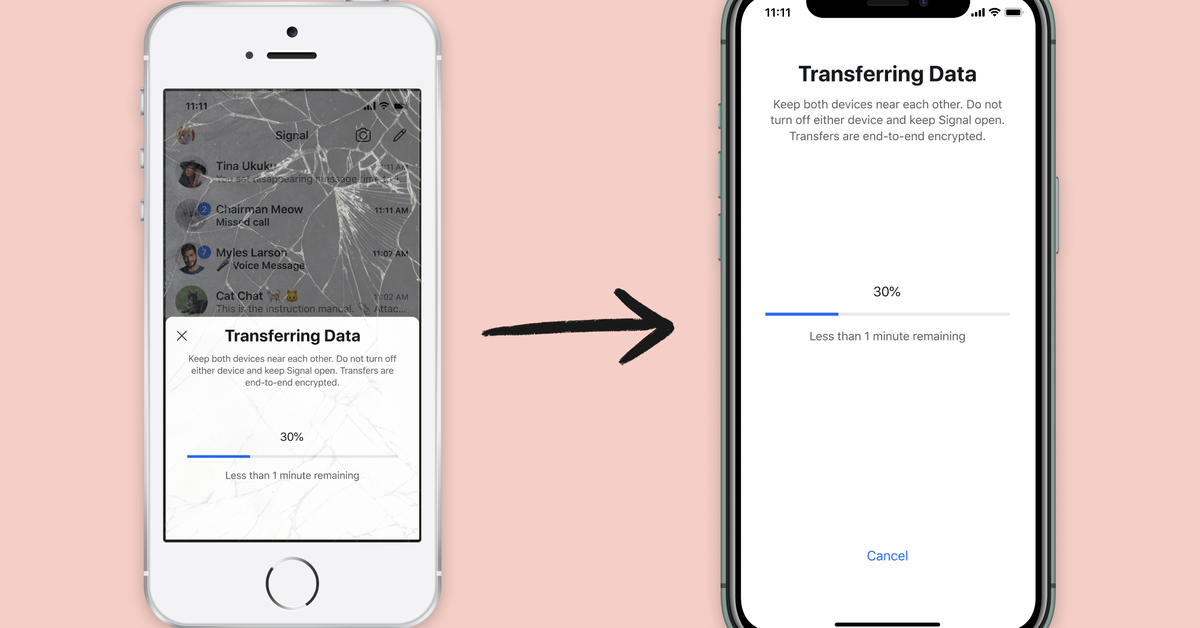 Те, кто путешествует пару раз в году и реже, могут запросто отключить фишку.
Те, кто путешествует пару раз в году и реже, могут запросто отключить фишку.
Постоянно летающим и перемещающимся туристам эта опция будет определенно полезна.
12. Экстренные вызовы и SOS – нужна для точного определения местоположения пользователя при активации SOS-режима. При желании найти смартфон получится и через позиционирование по вышкам сотовой связи.
Хорошо работает все это лишь в США и еще небольшом ряде стран. У нас фишка точно бесполезная.
13. DeviceManagement.framework – служба, которая позволяет удаленно конфигурировать гаджет и нужна исключительно для образовательных учреждений.
У нас это вообще вряд ли когда-то заработает, смело отключаем.
14. HomeKit – необходимая фишка для срабатывания сценариев в умном доме, которые настроены на прибытие или уход пользователя. Если умный дом настроен не на базе HomeKit либо в нем нет сценариев на приход/уход, отключаем переключатель.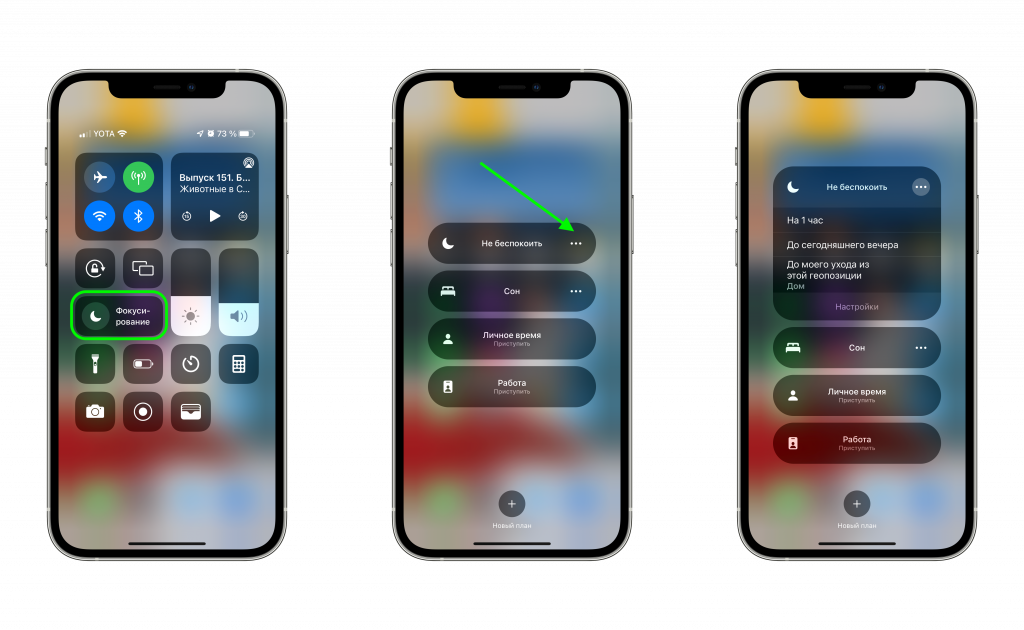
15. Важные геопозиции – служба, которая банально следит за вами и запоминает любимые посещаемые места. На основе собранных данных система будет предлагать определенные рекомендации.
Долой постоянную слежку! Отключаем переключатель и не забываем очистить собранную статистику в этом меню.
16. Совершенствование продукта – отдельная группа переключателей, которая активирует службы совершенствования продуктов Apple. Тратить заряд батареи на это точно не стоит. Отключаем все переключатели ниже.
Итог для тех, кто не читал
Отключаем все переключатели кроме Найти iPhone.
Внимательно читаем описание переключателей:
? 2. Геопредупреждения;
? 6. Калибровка учета движения;
? 8. Настройка системы;
? 14. HomeKit;
Определяем для себя необходимость каждой фишки и настраиваем соответствующие тумблеры.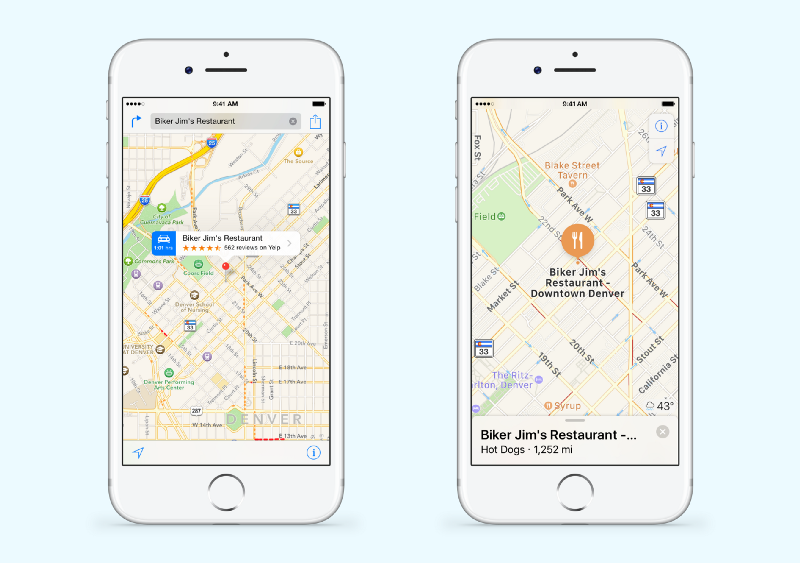
В закладки
Службы геолокации в iPhone. Или как заставить ваш смартфон работать дольше!
Оценка этой статьи по мнению читателей:
4.9
(48)
Лишь редкий пользователь настраивает службы геолокации на своем iPhone. А зря! Сегодня мы детально разберем каждую из этих настроек и узнаем, какая служба за что отвечает, а также, что можно и даже нужно отключить, чтобы улучшить работу смартфона.
Поиск GPS-сигнала расходует аккумулятор смартфона, а если спутники находятся в плохой видимости, тогда расход может увеличиться в разы. Также, сам по себе GPS-приемник не нуждается в каких-либо данных, их запрашивает определенная программа или служба. И если она их просит, значит собирается что-то с этими данными делать — а это дополнительная нагрузка на процессор, что приводит к еще большему расходу батареи.
И все это может происходить (и происходит!) даже в тот момент, когда ваш iPhone спокойно лежит на столе либо в кармане.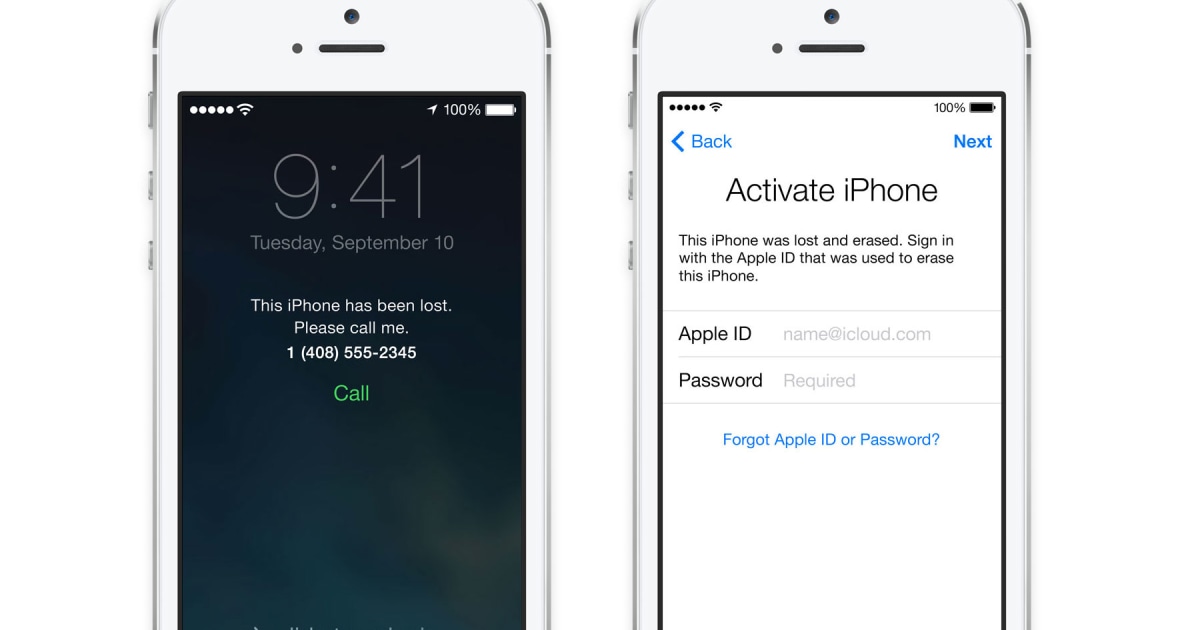 Что самое важное — большинство служб геолокации практически бесполезны!
Что самое важное — большинство служб геолокации практически бесполезны!
В iOS 12 можно всегда увидеть, когда именно iPhone пытается получить сигнал GPS. Многие из вас замечали небольшую стрелочку в строке состояния справа от часов:
Если эта стрелочка присутствует и заполнена белым цветом (как на скриншоте выше) — значит, iPhone прямо сейчас пытается определить свои координаты, активно используя GPS. Если же стрелочка не заполнена цветом и видны лишь ее контуры — значит, конкретная служба или программа может обращаться к GPS при определенных обстоятельствах (к примеру, у вас настроено напоминание, которое должно сработать при выходе из дома, то есть при смене текущего местоположения).
Итак, что же можно отключить и как это повлияет на работу вашего iPhone? Откроем Настройки -> Конфиденциальность -> Службы геолокации и в самом конце списка перейдем в меню Системные службы:
Вот что означают эти службы:
- Геолокационная реклама Apple.
 Отображение рекламы в магазине приложений App Store на основе вашего местоположения. Можно смело отключить.
Отображение рекламы в магазине приложений App Store на основе вашего местоположения. Можно смело отключить. - Геопредложения. Если служба активна, iPhone передает в Apple ваше местоположение для отображения более подходящей информации при поиске в интернете (к примеру, новостей). Можно отключить.
- Геопредупреждения. Предупреждения, основанные на местоположении. iPhone будет определять местоположение, если вы добавили напоминание позвонить кому-то, уходя с работы, либо напомнить купить что-то, находясь возле магазина. Если не пользуетесь такого рода напоминаниями, тогда отключайте.
- Калибровка компаса. Служба используется для верного определения по компасу направления, куда вы смотрите. Если вы хотя бы иногда пользуетесь картами, тогда лучше эту службу не отключать.
- Калибровка учета движения. Отвечает за корректную работу шагомера. Если вы пользуетесь программами для фитнеса (учет пройденных шагов, количество этажей), либо носите Apple Watch — лучше не отключать эту службу.

- Найти iPhone. Как понятно из названия, служба используется для поиска iPhone и отображения его на карте. В случае потери/кражи смартфона, данная функция (в теории) сможет определить его местоположение. Можно не отключать, так как используется служба крайне редко.
- Поделиться геопозицией. Позволяет отправить свое текущее местоположение друзьям и знакомым через приложение Сообщения и Найти друзей. Даже если службу отключить, все равно можно будет отправить свое местоположение в других приложениях (viber, telegram, skype). Службу можно отключить.
- Поиск сотовой сети. Совершенно бесполезная функция, суть которой состоит в том, чтобы постоянно отправлять в Apple информацию о местоположении и уровне приема сигнала сотовой сети. Затем Apple может отправить эту информацию вашему оператору, чтобы он улучшил покрытие сигнала в этой местности. Смело можно отключать.
- Сети Wi-Fi. Еще одна бесполезная функция, которая отправляет информацию об уровне приема сигнала WiFi в той местности, где вы находитесь.
 Что Apple делает дальше с этой информацией, известно только самой компании, поэтому, отключаем.
Что Apple делает дальше с этой информацией, известно только самой компании, поэтому, отключаем. - Часовой пояс. Служба отвечает за автоматическое определение часового пояса с целью установить правильное время. Если вы не часто путешествуете (меняете часовые пояса) и решите отключить функцию, тогда необходимо в меню Настройки -> Основные -> Дата и время отключить автоматическое определение времени/даты, и выставить эти значения вручную. Чтобы этого не делать, можно эту службу не отключать.
- Экстренные вызовы и SOS. Если на iPhone X (и новее) зажать и удерживать кнопку питания одновременно с кнопкой регулировки громкости (любой), на экране появится ползунок «Экстренный вызов и SOS», перетащив который, ваш iPhone позвонит в службу экстренной помощи и передаст ваши координаты. Эту службу можно отключить, но, решать вам.
- HomeKit. Данная функция создает вокруг вашего дома геозону, позволяя iPhone, к примеру, автоматически по прибытию домой включать/выключать определенные устройства умного дома, если таковые имеются.
 Если устройств, совместимых с HomeKit нет — службу необходимо отключить.
Если устройств, совместимых с HomeKit нет — службу необходимо отключить. - Значимые места. Служба постоянно следит за вашим местоположением и запоминает места, которые вы посещаете (как часто и в какое время). Полученные данные используются, во-первых, в программе «Фото», чтобы создавать улучшенные Воспоминания и, во-вторых, для предиктивного построения маршрутов. Если вам это неинтересно, службу лучше отключить.
- Анализ iPhone. Бесполезная для пользователя функция, которая отправляет разные данные на основе геолокации разработчикам для улучшения своих продуктов. Однозначно отключаем.
- Маршрутизация и трафик. Еще одна вредная служба, которая тратит ресурсы вашего iPhone, постоянно отправляя в Apple данные о работе приложения Карты, чтобы затем улучшать работу приложения. Однозначно отключаем.
- Популярное рядом. Когда вы покупаете какое-то приложение в App Store, iPhone отправляет данные о том, где именно вы были в момент покупки, чтобы затем, когда другие пользователи будут посещать те же места, предлагать им это же приложение.
 Обязательно отключаем эту бесполезную службу.
Обязательно отключаем эту бесполезную службу.
Если после отключения всех ненужных геолокационных служб, у вас по-прежнему отображается стрелочка в строке состояния, символизирующая поиск GPS, скорее всего, дело в виджетах (экран, находящийся слева от рабочего стола с иконками).
Главным потребителем GPS в этом случае является виджет погоды, так как при каждом включении экрана, iPhone запрашивает местоположение, чтобы знать, в каком городе показать погоду. Убрав виджет, иконка геолокации исчезнет с экрана:
Как уже было сказано ранее, службы геолокации довольно прожорливы и сильно сокращают время работы от аккумулятора. Поэтому, если сомневаетесь — нужна вам определенная служба, или нет — лучше ее отключить.
P.S. Не забудьте подписаться в Telegram на наш научно-популярный сайт о мобильных технологиях, чтобы не пропустить самое интересное!
Если вам понравилась эта статья, присоединяйтесь к нам на Patreon — там еще интересней!
Как бы вы оценили эту статью?
Нажмите на звездочку для оценки
Внизу страницы есть комментарии. ..
..
Напишите свое мнение там, чтобы его увидели все читатели!
Если Вы хотите только поставить оценку, укажите, что именно не так?
Поделиться
Как отключить геолокацию на IPhone и Android ▶️ RusVPN Блог
Работу смартфона, в том числе от компании Apple, сложно представить без такой службы, как геолокация. Данная функция предусмотрена на каждом устройстве компании вне зависимости от модели. Геолокация – это функция, которая определяет местоположение пользователя. Эта информация может быть использована Айфоном как для помощи владельцу (например, когда нужно построить маршрут по карте), так и для приложений-партнеров. Последние, в свою очередь, используют информацию о местоположении для подбора рекламных предложений.
Зачем нужна геолокация на Айфоне
Определение по геопозиции может осуществляться через спутники GPS или мобильный интернет. Но, как показывает практика, определить свое положение без подключения к сети намного сложнее.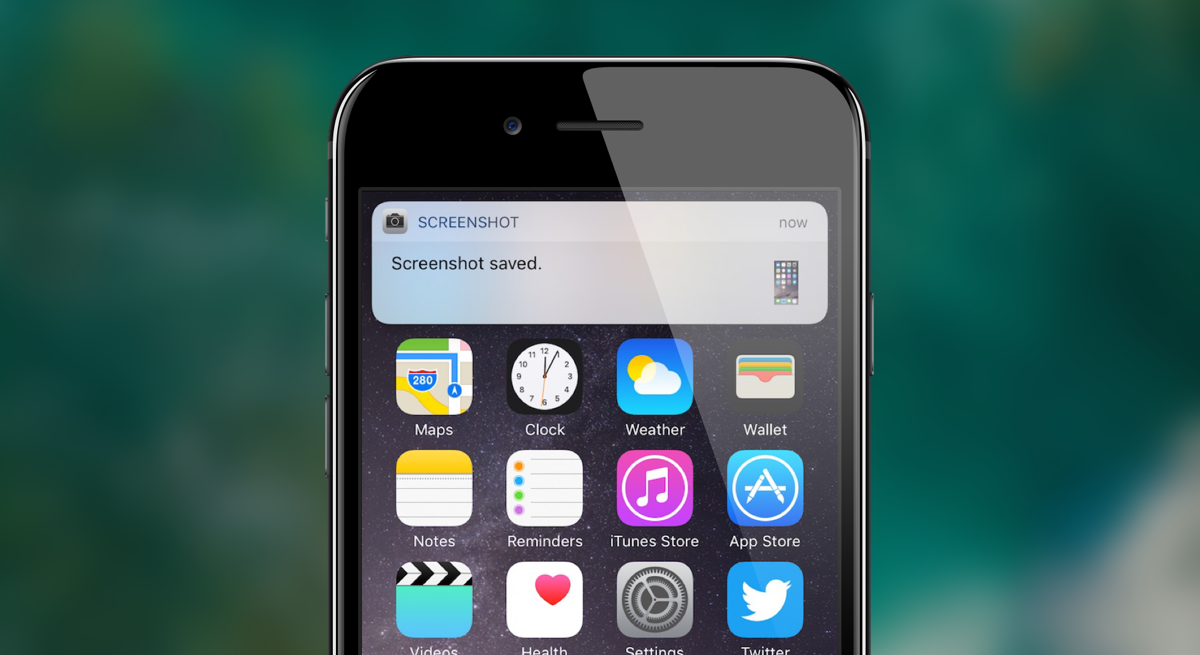 Спутники не позволяют в точности отслеживать место нахождения, из-за чего движение по выстроенному маршруту не всегда соответствует действительности.
Спутники не позволяют в точности отслеживать место нахождения, из-за чего движение по выстроенному маршруту не всегда соответствует действительности.
В итоге службы геолокации для определения местоположения пользователя могут использовать информацию из следующих источников:
- GPS.
- Bluetooth.
- Wi-Fi.
- Мобильный интернет.
Важным является вопрос о том, почему некоторые приложения требуют активировать функции. Ответ на него лежит на поверхности, ведь разработчики мобильного ПО заинтересованы в том, чтобы владелец Айфона получал персонализированные предложения от рекламодателей. Также информация о местоположении помогает производителю различных утилит собирать статистику о своих пользователях, чтобы вносить определенные изменения в продукт.
Не удивительно, что многие люди избегают геолокации. Существует мнение, будто в условиях включенной функции за человеком осуществляется наблюдение со стороны злоумышленников или спецслужб. Подтвердить или опровергнуть эту информацию невозможно. Но, если у вас есть желание «обезопасить» себя, на iPhone всегда можно отключить работу геопозиции.
Но, если у вас есть желание «обезопасить» себя, на iPhone всегда можно отключить работу геопозиции.
Включенная геолокация сильно сказывается на автономности смартфона. Поэтому рекомендуется пользоваться службами определения местонахождения только в исключительных случаях. Например, когда требуется построить маршрут на карте.
За что отвечают настройки геолокации на iPhone в iOS 14?
Геопредложения – эта опция дает возможность как системе, так и сторонним сервисам выдавать пользователю уточненные предложения на основе информации о его местоположении. Но эта служба помогает в основном рекламным предложениям. Если вам надоели уведомления о постоянных акциях от ближайших сетевых магазинов – опцию эту надо отключить.
Геопредупреждения – несмотря на схожее с предыдущим пунктом название, служба эта куда более важная. Она нужна для отработки различных сценариев, привязанных к геолокации. Например, это могут быть напоминания, срабатывающие при определении нужной позиции или же автоматическое действие, связанное с определенным местоположением.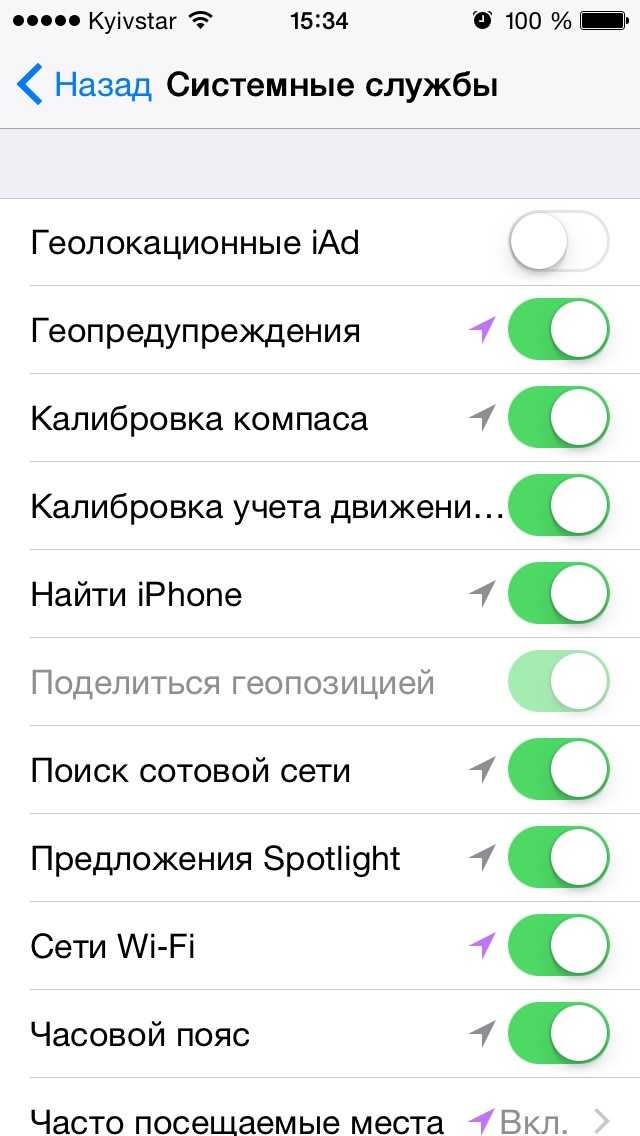 Лучше оставить этот переключать активным. Но если вы точно никогда не используете такой функционал, эту опцию можно и отключить.
Лучше оставить этот переключать активным. Но если вы точно никогда не используете такой функционал, эту опцию можно и отключить.
Данные и беспроводн. сети – с помощью этого переключателя обеспечивается более точное определение местоположение гаджетов в помещениях, передача между ними информацию с использованием протокола UWB (Ultra Wideband – сверхширокополосная связь), позволяющая без активации Wi-Fi, находить близлежащие устройства с помощью меток AirTag (так пока и не выпущенных Apple). Выключение этого переключателя может сказаться на снижении производительности Bluetooth, Wi-Fi и UBW.
Идентификация продавца Apple Pay – опция позволяет определить местоположение пользователя при оплате услуг с помощью бесконтактной платежной системы. Работа опции дает возможность находить и более точно определять идентифицированных продавцов, имеющих право принимать платежи через сервис Apple. Другими словами, включение переключателя помогает Apple больше узнать о продавце на основе вашего местоположения. Но нужно ли это Вам?
Но нужно ли это Вам?
Калибровка компаса – эту опцию можно оставить активной, если вы часто пользуетесь навигационными приложениями. Она помогает правильно и быстро позиционировать карту в зависимости от взгляда пользователя. Но обычно в этом помогают данные при движении, и калибровка компаса не требуется. Так что опцию можно оставить активной только при использовании смартфона в качестве навигатора в сложных условиях вдали от цивилизации.
Калибровка учета движения – функция, позволяющая повысить точность измерений расстояния, скорости и расхода калорий на Apple Watch (инструкция по калибровке), а также встроенного шагомера в iPhone. Если вы не являетесь обладателем Apple Watch, и не используете свой iPhone в качестве шагомера, функцию можно отключить.
Найти iPhone – Именно «Найти iPhone» отвечает за поиск утерянного устройства, включая инструмент «Сеть Локатора», позволяющий осуществлять офлайн-поиск даже выключенных устройств.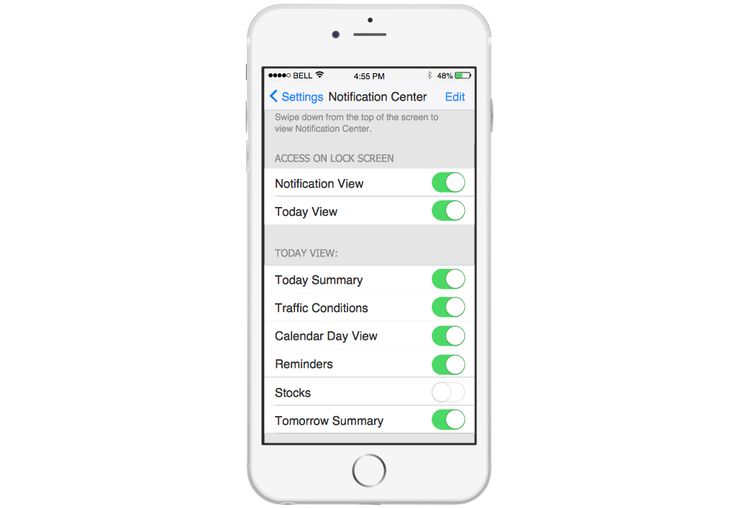 Конечно же, опцию обязательно надо активировать.
Конечно же, опцию обязательно надо активировать.
Настройка системы – опция требуется для функционирования некоторых возможностей iOS: оптимизированной зарядки, смены темы оформления или Night Shift с учетом не заданного расписания, а времени заката или рассвета. Если вы уверены, что такими функциями не пользуетесь, то переключатель можно деактивировать.
Как отключить геолокацию на Айфоне в настройках
Все владельцы мобильных устройств Apple iPhone вправе как активировать функцию, так и отключить ее в нужный момент. Один из самых простых способов деактивации службы предусматривает использование приложения «Настройки». Это стандартная программа, которая есть на каждом Айфоне.
Для отключения геолокации нужно:
- Открыть настройки телефона.
- Пролистать страницу вниз до раздела «Конфиденциальность», и открыть его.
- Нажать на пункт «Службы геолокации».
- Выставить значение «Выкл».
Помимо обычной деактивации функции пользователь может ограничить ее работу только при особых сценариях.
Выборочное отключение функции выполняется через раздел «Службы геолокации». Он появится на экране после нажатия на пункт «Службы геолокации» меню Айфона.
Здесь пользователю предлагается ограничить или открыть предоставление личной информации о местонахождении для геопредупреждений, поиска утерянного iPhone, калибровки компаса и так далее. Для полного отключения службы рекомендуется внимательно изучить этот пункт меню. Деактивируйте все сервисы, чтобы никто не смог определить ваше место пребывания.
Пароль Apple ID знаете только вы?
Вы точно уверены, что пароль вашего Apple ID, введенного по пути Настройки → Ваше имя → iCloud никто (друг, подруга, муж, жена, сестра, брат и т.д.) не знает?
Приведем простую ситуацию из жизни. Муж (парень) дарит жене (подруге) iPhone со включенными геолокационными сервисами (про них рассказано ниже) и самостоятельно регистрирует ей Apple ID. Естественно, девушке и в голову не придет что-то менять. Но здесь стоит учесть, что человек, который знает пароль и логин Apple ID может не только постоянно мониторить местоположение привязанных к аккаунту устройств (это делается так), но и удаленно заблокировать iOS-устройство, например, после ссоры (опять же, пример из жизни).
Как поступить?
1. Необходимо изменить пароль Apple ID. Но вероятнее всего вы столкнетесь с другой проблемой – не сможете вспомнить Контрольные вопросы, которые необходимы для смены пароля. Если была включена двухфакторная аутентификация – контрольные вопросы не используются.
2. Если пароль сменить не удастся (но вы знаете старый) – отключите опцию Найти iPhone по пути Настройки → Ваше имя → Локатор → Найти iPhone.
3. Если вы не знаете пароль, то остается лишь прибегнуть к частичному (описано ниже) или полному отключению Геолокации по пути Настройки → Конфиденциальность → Службы геолокации.
♥ ПО ТЕМЕ: Как включить вспышку (фонарик) при звонках и уведомлениях на iPhone.
Как отключить геопозицию на Айфоне в приложении
Помимо ограничения работы функции при определенных сценариях, ее можно отключить в конкретных приложениях. Например, когда вы не хотите, чтобы о вашем местоположении знали службы социальных сетей VK и Instagram, но в то же время есть потребность в функционировании геолокации в Uber.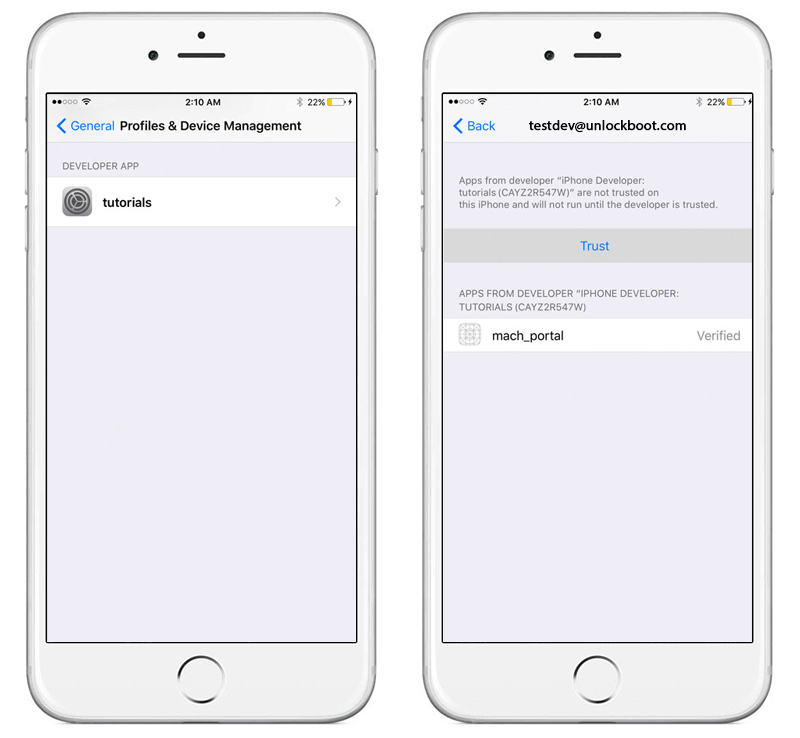
Чтобы отключить геопозицию в конкретном приложении, понадобится:
- Запустить настройки смартфона.
- Перейти в раздел «Конфиденциальность».
- Выбрать «Службы геолокации».
- Ознакомиться со списком приложения, использующих информацию о местоположении пользователя.
- Нажать на иконку программы, для которой планируется ограничить определение геопозиции.
- Выставить одно из предложенных значение «Никогда».
Выполнив все действия из предложенного алгори или просто ненужное приложение перестанет определять ваше положение. Это не только защитит конфиденциальность, но и сэкономит заряд аккумулятора.
Помимо полного запрета на определение местоположения, для приложения можно выставить ограничение. Например, службы GPS будут работать только в том случае, если пользователь подтвердит операцию. Для этого нужно выставить значение «Спрашивать».
Как запретить отслеживание геолокации для добавленных в Локатор друзей на iPhone
Если вы ничего не поняли из написанного выше подзаголовка, то мы постараемся вкратце пояснить.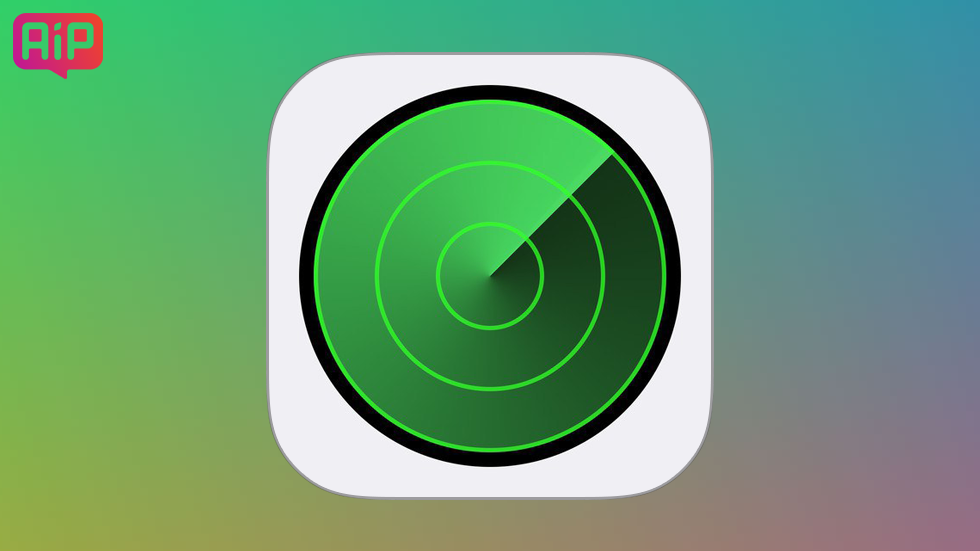 В iOS на iPhone и в iPadOS на iPad есть стандартное приложение Локатор. При помощи этой программы можно настроить (инструкция) совместное отслеживание геолокации между пользователями, добавляя их в друзья.
В iOS на iPhone и в iPadOS на iPad есть стандартное приложение Локатор. При помощи этой программы можно настроить (инструкция) совместное отслеживание геолокации между пользователями, добавляя их в друзья.
Список вашей семьи (если вы в нее добавлены, конечно) и друзей, добавленных в приложение Локатор размещен по пути Настройки → Ваше имя → Локатор (см. скриншот ниже).
Ничего криминального в этой функции нет. Этот инструмент может оказаться очень полезным, например, для контроля местонахождения детей, пожилых родителей и т.д.
Для того чтобы проверить, делитесь ли вы с кем-либо своей геолокацией, выполните следующее:
1. Откройте Настройки → Ваше имя → Локатор.
2. Для отключения возможности делиться геолокацией сразу со всеми членами семьи или друзьями в приложении Локатор, установите переключатель «Поделиться геопозицией» в положение Выключено.
3. Если же необходимо отключить возможность отслеживание вашей геопозиции для определенного пользователя, то выберите его из списка друзей и в самом низу карточки его контакта нажмите на кнопку-ссылку «Не делиться геопозицией».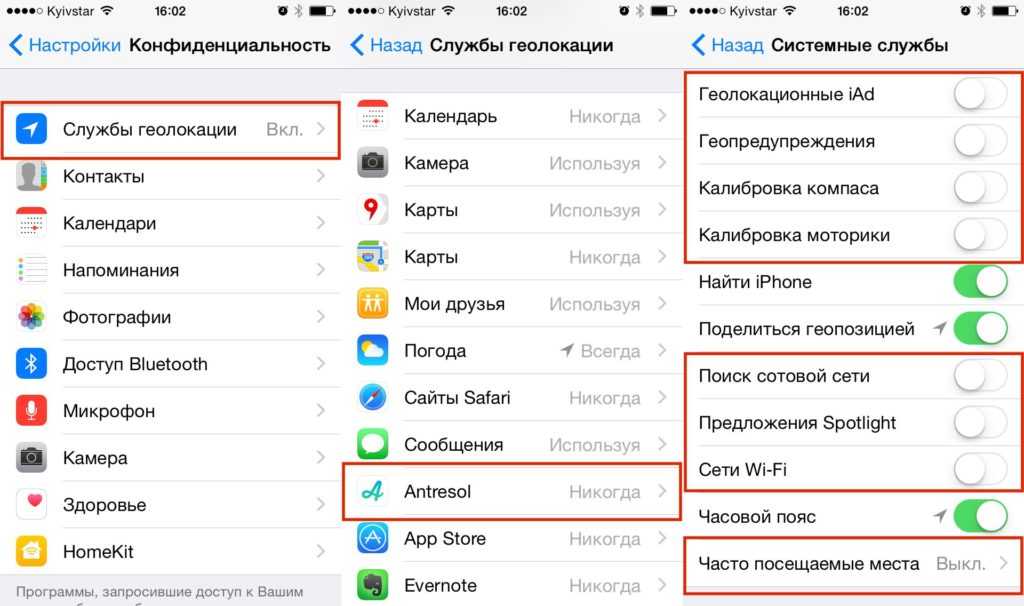
♥ ПО ТЕМЕ: Невидимка в Инстаграм, или как смотреть, когда пользователь был онлайн и как это отключить.
Как снова включить геолокацию на Айфоне
Несмотря на множество споров вокруг службы геолокации, нельзя не отметить ее важность для рядового пользователя. Без работающей геопозиции вы не сможете построить маршрут от дома до кафе, а также вызвать такси по точному адресу.
Поэтому при необходимости нужно все-таки включать функцию следующим образом:
- Открываем настройки Айфона.
- Переходим в раздел «Конфиденциальность».
- Выбираем пункт «Службы геолокации».
- Передвигаем ползунок в активное положение или выставляем параметр «Вкл».
Для экономии электроэнергии рекомендуется выставить ограничения работы службы в некоторых приложениях. Например, если определение геопозиции нужно вам только для заказа такси, подтвердите работу службу в Uber, Ситимобил или любом другой подобной программе. В остальных случаях можно оставит запрет.
В остальных случаях можно оставит запрет.
В настройках есть несколько способов ограничения, о некоторых из которых мы говорили ранее:
- Никогда – геопозиция не определяется ни при каких обстоятельствах.
- При использовании программы – работает только после запуска соответствующего приложения.
- Всегда – никакие ограничения не установлены.
Варьируйте эти значения для рационального использования аккумулятора своего смартфона. Не допускайте, чтобы работа службы подвергала опасности личные данные. Для этого разрешайте определение местоположения только для проверенных игр и приложений.
Как запретить доступ к геопозиции в различных приложениях на iPhone или iPad?
1. Откройте Настройки → «Конфиденциальность».
2. Перейдите в меню «Службы геолокации».
3. Выберите необходимое приложение (например, «Telegram», «Локатор», «WhatsApp» и т.д.) и установите галочку напротив пункта «Никогда».
♥ ПО ТЕМЕ: iPhone отслеживает все ваши перемещения (посещаемые места): где это смотреть и как отключить.
Почему службы геолокации нельзя выключать полностью
В нашем материале мы не раз говорили о том, что не стоит полностью отказываться от использования функции определения геолокации. Эта служба помогает владельцам iPhone решать множество проблем, которые могут возникнуть в любой момент. Чтобы поставить крест на спорах об использовании геолокации, постараемся ответить на самые распространенные вопросы.
Герман
Эксперт в области цифровых технологий и деятельности мобильных операторов. Занимаюсь постоянным мониторингом изменений отрасли в России и за рубежом.
Задать вопрос
Вопрос эксперту
Смогу ли я заказать такси через приложение, отключив службу геолокации?
Да, но все зависит от конкретной программы. Некоторые приложения предлагают вводить адрес вручную, в то время как другие запрашивают точное местоположение, которое определяется геолокацией.
Как найти Айфон, если на нем отключена геолокация?
Сделать это невозможно.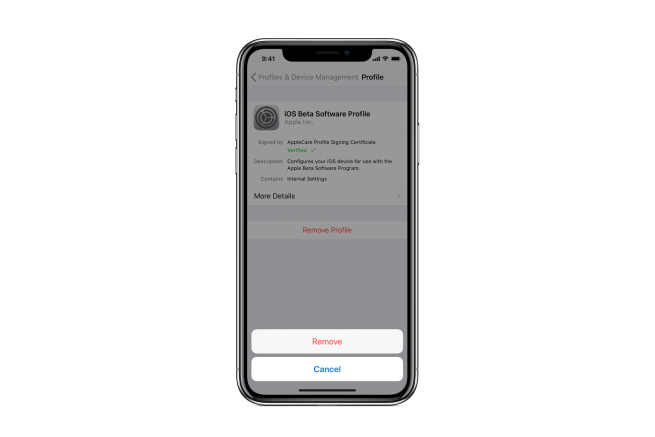 При неработающей геолокации функция «Найти iPhone» не работает. Это еще один довод в пользу того, что полностью отказываться от службы геолокации не нужно. Для экономии заряда аккумулятора можно запретить работу функции во всех сценариях кроме поиска телефона.
При неработающей геолокации функция «Найти iPhone» не работает. Это еще один довод в пользу того, что полностью отказываться от службы геолокации не нужно. Для экономии заряда аккумулятора можно запретить работу функции во всех сценариях кроме поиска телефона.
Могут ли злоумышленники использовать в корыстных целях информацию о моем местоположении?
Дать однозначный ответ на этот вопрос невозможно. Во-первых, важно понимать, что информацию о геопозиции получает изготовитель смартфона и разработчики приложений, которые запрашивают соответствующее разрешение. Во-вторых, нужно понимать, для чего злоумышленникам использовать данные о вашем местоположении. В большинстве случаев это бесполезная информация, которая может пригодиться разве что органам правопорядка. Они, в свою очередь, получают доступ к геолокации пользователя только по решению суда.
Так ли сильно влияет геолокация на работу смартфона?
К сожалению, да. Постоянное отслеживание пользователя сказывается на заряде аккумулятора примерно так же, как времяпрепровождение в ресурсоемких мобильных играх.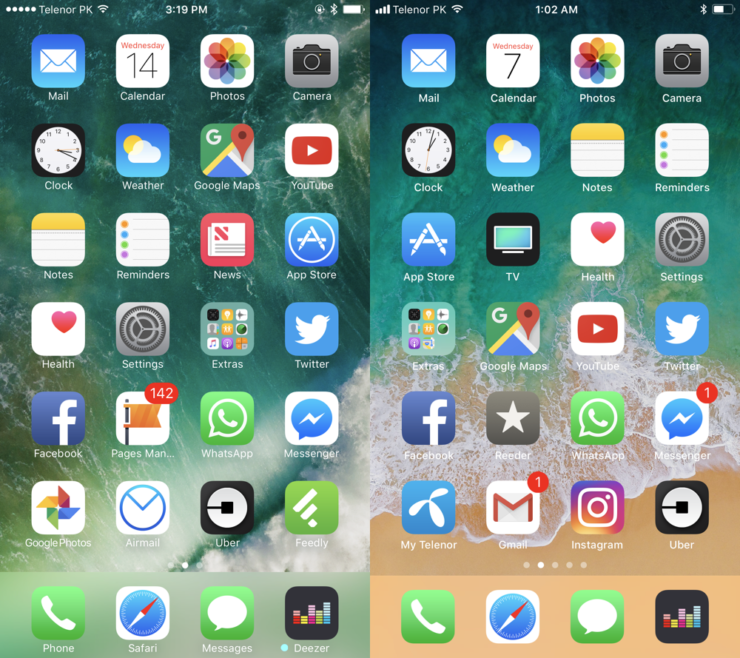 Поэтому рекомендуется выставлять ограничения на работу функции в некоторых сценариях, но не выключать ее полностью.
Поэтому рекомендуется выставлять ограничения на работу функции в некоторых сценариях, но не выключать ее полностью.
4.5 / 5 ( 27 голосов )
0
Автор
Герман
Эксперт в области цифровых технологий и деятельности мобильных операторов. Занимаюсь постоянным мониторингом изменений отрасли в России и за рубежом.
Отслеживание местоположения на iPhone
Современные смартфоны могут получать данные о местоположении пользователя с использованием систем ГЛОНАСС, беспроводных сетей и даже с помощью блютуз. Последние два варианта успешно используются даже при отсутствии мобильной связи, и пользователь может быть не подключен к Wi-Fi, но мощные современные устройства отслеживания все равно найдут и смогут распознать сигнал о местоположении устройства.
Все, что отправляет и принимает беспроводные сигналы, может стать источником для отслеживания местоположения пользователя. Даже многие официальные приложения спрашивают разрешение на использование данных о геолокации, которые им по факту не нужны.
5 полезных советов по использованию геолокации на iPhone и iPad
В данной статье мы рассмотрим такую полезную функцию, как геолокация. Она присутствует на всех современных устройствах, является неотъемлемой частью работы множества программ: виджетов погоды, навигаторов и прочих. Представленная инструкция полезна для владельцев Айфона 4 версии и более новых устройств Apple.
Геолокация (геопозиция) — специальный инструмент, отслеживающий местоположение телефона на местности. Предоставленные данные используются картами для построения маршрута движения, погодными приложениями для предоставления точных данных о прогнозе погоды в конкретном районе, камерой для записывания координатов точки, в которой был сделан тот или иной снимок.
Без доступа к геоданным программы, использующие местоположение устройства, неточны и бесполезны. Поэтому сразу после входа в приложение, смартфон может уведомить своего владельца о выключенной функции определения местоположения. Активировать её можно несколькими способами.
Включение настройках смартфона
Для включения записи геоданных смартфона выполним простые шаги:
С этого момента переходим к настройке данной службы.
Настройки геолокации
В списке можно заметить программы с разным уровнем доступа к информации о местоположении:
- «Никогда» — приложение не получает никакой информации о местоположении смартфона;
- «При использовании программы» – приложение использует данные о местоположении только во время своей активной работы, и не использует сведения в фоновом режиме;
- «Всегда» — приложение использует геолокацию даже в спящем режиме смартфона.
Многие программы дополнительно запрашивают разрешения на использование данных о местоположении. Нажав на кнопку «Разрешить», пользователь открывает ПО доступ к информации служб геолокации. При выбранном варианте «Не разрешать», программа не будет использовать местоположение без предварительного запроса и получения удовлетворительного ответа.
Как включить геолокацию на iPhone 4?
Принцип включения геолокации одинаков для всех моделей iPhone, поэтому, если вы не знаете, как включить геолокацию на iPhone 5 или как подключить службу геолокации на iPhone 6, воспользуйтесь следующей инструкцией.
Войдите в «Настройки» вашего гаджета. Пролистайте меню вниз и выберите вкладку «Приватность». Нажав на эту кнопку, ищем вкладку «Геолокация». Напротив названия вкладки вы увидите «ползунок», который нужно передвинуть вправо, в положение «включить».
Как только вы выполните эти несложные действия, вы получите возможность просматривать свое положение на навигационных картах и прокладывать маршруты. Геолокацию можно настроить таким образом, что она будет включена только для отдельных приложений.
Дистанционная активация службы геолокации на Айфоне
Удалённое включение функции определения местоположения возможно только на джейлбрейкнутых устройствах, иными словами, взломанных, не поддерживающихся разработчиками.
Запуск геолокации с другого устройства реализуется по следующей инструкции:
- Скачиваем с Интернета и устанавливаем на смартфон твик Activator от Cydia.
- Запускаем программу и переходим к настройкам.

- Нажимаем на «Anywhere» – «Edit».
- Из списка опций выбираем пункт «Received message», позволяющий создать новое событие New Event.
- В поле «Message» вводим текст, при отправке которого будет происходить определённое действие Activator, в данном случае – Location Services. Это может быть любое кодовое слово, главное, чтобы оно не встречалось в пользовательском словаре.
- Оставляем поле отправителя пустым, чтобы можно было с любого телефона заставить Activator работать.
- Сохраняем данные и нажимаем кнопку «Done» для создания события.
- Теперь нужно задать Активатору действие на созданное событие. Переходим вниз и находим вновь появившееся сообщение в списке эвентов.
- Нажимаем на пункт из списка, содержащий кодовую фразу.
- Теперь из списка действий Activator нажимаем на переключатель, чтобы включить функцию, и отдельно выбираем опцию Location Services для её подключения.
В случае кражи или утери телефона владелец может отследить свой телефон с помощью удалённой активации службы определения местоположения, отправив на пропавший смартфон текстовое сообщение с кодовым словом.
Преимущества геолокации
Службы геолокации дают возможность программам и веб-сайтам использовать информацию, полученную из сетей GPS, Wi-Fi, от маяков iBeacon, что позволяет определить ваше местоположение с точностью до нескольких метров.
Геолокация поможет отследить местоположение утерянного или украденного айфона через другое устройство или iCloud, причем локация будет видна даже для заблокированного аппарата. Для этого при настройке геолокации не забудьте включить опцию FindMyiPhone.
Геолокация позволяет сохранить историю перемещений Айфона. Это даст устройству возможность предлагать вам интересные места на основании анализа тех локаций, которые вы посещали чаще всего за последнюю неделю. Если же эта опция покажется вам навязчивой, ее можно отключить, войдя в меню «Настройки», далее в «Приватность», «Службы геолокации», затем в «Системные службы», после чего выбрать параметр «Часто посещаемые места» и отключить его.
Воспользовавшись вкладкой «Системные службы», вы также можете отключить опцию «Делиться местоположением», чтобы сохранить относительную приватность ваших передвижений.
Благодаря геолокации вы сможете быстро найти информацию о ближайших кафе и ресторанах. Устройство будет автоматически настраивать часовой пояс, ориентируясь на ваше местонахождение. Единственный минус геолокации – активное использование ресурса батареи. Тем не менее, преимущества этой службы перевешивают столь несущественный недостаток.
Как найти Айфон с включённой геолокацией
Утерянный смартфон с включённой геолокацией можно найти через предварительно настроенную функцию «Найти iPhone».
- Переходим в «Настройки» – «Имя пользователя» – iCloud.
- Находим раздел «Найти iPhone».
- Для активирования функции сдвигаем ползунки «Найти iPhone» и «Последняя геопозиция».
- При появлении запроса на вход вводим идентификатор Apple ID.
Отследить телефон можно через сайт iCloud для компьютера.
- При входе вводим данные аккаунта: логин Apple ID и пароль.
- Запускаем функцию «Найти iPhone». На карте появится местонахождение вашего устройства.
Удалённо можно подать на Айфон звуковой сигнал, отправить на номер телефона сообщение с просьбой вернуть устройство владельцу, полностью заблокировать смартфон.
Что такое GPS
Global Positioning System или просто GPS — система позиционирования, которая создана для определения местонахождения объектов как подвижных, так и неподвижных. Основана GPS на приёме/передаче информации на спутники связи, которые отсылают точные координаты объекта по положению в сети. Эта технология давно применяется во многих мобильных устройствах, упрощает задачи ориентирования и координирования в пространстве.
Все современные смартфоны имеют встроенные GPS приёмники, поэтому одна из особенностей их -постоянная привязка к местности. На устройствах Apple эта технология реализована в комплексе геолокации. За ориентирования устройства в пространстве отвечает встроенный GPS модуль. Скорость передачи геоданных и точность определения координат с каждой новой моделью смартфона совершенствуется.
Скорость передачи геоданных и точность определения координат с каждой новой моделью смартфона совершенствуется.
Сигнал от устройств ловят спутники, от них данные передаются на станцию
Что делать, если постоянно включена геолокация на Айфоне
Если функция работает на постоянной основе, значит, какое-то приложение без ведома владельца устройства использует данные о местоположении девайса.
- Переходим в «Настройки» – «Конфиденциальность» – «Службы геолокации».
- В списке приложений, использующих геоданные, выявляем то, напротив которого стоит пометка «Всегда».
- Меняем уровень доступа на «Никогда» или «При использовании программы».
Программ с постоянным доступом к геоданным может быть несколько. Внимательно просмотрите список перед настройкой.
Службы геолокации в iPhone. Или как заставить ваш смартфон работать дольше!
Оценка этой статьи по мнению читателей:
5
(22)
Лишь редкий пользователь настраивает службы геолокации на своем iPhone. А зря! Сегодня мы детально разберем каждую из этих настроек и узнаем, какая служба за что отвечает, а также, что можно и даже нужно отключить, чтобы улучшить работу смартфона.
А зря! Сегодня мы детально разберем каждую из этих настроек и узнаем, какая служба за что отвечает, а также, что можно и даже нужно отключить, чтобы улучшить работу смартфона.
Поиск GPS-сигнала расходует аккумулятор смартфона, а если спутники находятся в плохой видимости, тогда расход может увеличиться в разы. Также, сам по себе GPS-приемник не нуждается в каких-либо данных, их запрашивает определенная программа или служба. И если она их просит, значит собирается что-то с этими данными делать — а это дополнительная нагрузка на процессор, что приводит к еще большему расходу батареи.
И все это может происходить (и происходит!) даже в тот момент, когда ваш iPhone спокойно лежит на столе либо в кармане. Что самое важное — большинство служб геолокации практически бесполезны!
В iOS 12 можно всегда увидеть, когда именно iPhone пытается получить сигнал GPS. Многие из вас замечали небольшую стрелочку в строке состояния справа от часов:
Если эта стрелочка присутствует и заполнена белым цветом (как на скриншоте выше) — значит, iPhone прямо сейчас пытается определить свои координаты, активно используя GPS. Если же стрелочка не заполнена цветом и видны лишь ее контуры — значит, конкретная служба или программа может обращаться к GPS при определенных обстоятельствах (к примеру, у вас настроено напоминание, которое должно сработать при выходе из дома, то есть при смене текущего местоположения).
Если же стрелочка не заполнена цветом и видны лишь ее контуры — значит, конкретная служба или программа может обращаться к GPS при определенных обстоятельствах (к примеру, у вас настроено напоминание, которое должно сработать при выходе из дома, то есть при смене текущего местоположения).
Итак, что же можно отключить и как это повлияет на работу вашего iPhone? Откроем Настройки -> Конфиденциальность -> Службы геолокации и в самом конце списка перейдем в меню Системные службы:
Вот что означают эти службы:
- Геолокационная реклама Apple. Отображение рекламы в магазине приложений App Store на основе вашего местоположения. Можно смело отключить.
- Геопредложения. Если служба активна, iPhone передает в Apple ваше местоположение для отображения более подходящей информации при поиске в интернете (к примеру, новостей). Можно отключить.
- Геопредупреждения. Предупреждения, основанные на местоположении. iPhone будет определять местоположение, если вы добавили напоминание позвонить кому-то, уходя с работы, либо напомнить купить что-то, находясь возле магазина.
 Если не пользуетесь такого рода напоминаниями, тогда отключайте.
Если не пользуетесь такого рода напоминаниями, тогда отключайте. - Калибровка компаса. Служба используется для верного определения по компасу направления, куда вы смотрите. Если вы хотя бы иногда пользуетесь картами, тогда лучше эту службу не отключать.
- Калибровка учета движения. Отвечает за корректную работу шагомера. Если вы пользуетесь программами для фитнеса (учет пройденных шагов, количество этажей), либо носите Apple Watch — лучше не отключать эту службу.
- Найти iPhone. Как понятно из названия, служба используется для поиска iPhone и отображения его на карте. В случае потери/кражи смартфона, данная функция (в теории) сможет определить его местоположение. Можно не отключать, так как используется служба крайне редко.
- Поделиться геопозицией. Позволяет отправить свое текущее местоположение друзьям и знакомым через приложение Сообщения и Найти друзей. Даже если службу отключить, все равно можно будет отправить свое местоположение в других приложениях (viber, telegram, skype).
 Службу можно отключить.
Службу можно отключить. - Поиск сотовой сети. Совершенно бесполезная функция, суть которой состоит в том, чтобы постоянно отправлять в Apple информацию о местоположении и уровне приема сигнала сотовой сети. Затем Apple может отправить эту информацию вашему оператору, чтобы он улучшил покрытие сигнала в этой местности. Смело можно отключать.
- Сети Wi-Fi. Еще одна бесполезная функция, которая отправляет информацию об уровне приема сигнала WiFi в той местности, где вы находитесь. Что Apple делает дальше с этой информацией, известно только самой компании, поэтому, отключаем.
- Часовой пояс. Служба отвечает за автоматическое определение часового пояса с целью установить правильное время. Если вы не часто путешествуете (меняете часовые пояса) и решите отключить функцию, тогда необходимо в меню Настройки -> Основные -> Дата и время отключить автоматическое определение времени/даты, и выставить эти значения вручную. Чтобы этого не делать, можно эту службу не отключать.

- Экстренные вызовы и SOS. Если на iPhone X (и новее) зажать и удерживать кнопку питания одновременно с кнопкой регулировки громкости (любой), на экране появится ползунок «Экстренный вызов и SOS», перетащив который, ваш iPhone позвонит в службу экстренной помощи и передаст ваши координаты. Эту службу можно отключить, но, решать вам.
- HomeKit. Данная функция создает вокруг вашего дома геозону, позволяя iPhone, к примеру, автоматически по прибытию домой включать/выключать определенные устройства умного дома, если таковые имеются. Если устройств, совместимых с HomeKit нет — службу необходимо отключить.
- Значимые места. Служба постоянно следит за вашим местоположением и запоминает места, которые вы посещаете (как часто и в какое время). Полученные данные используются, во-первых, в программе «Фото», чтобы создавать улучшенные Воспоминания и, во-вторых, для предиктивного построения маршрутов. Если вам это неинтересно, службу лучше отключить.

- Анализ iPhone. Бесполезная для пользователя функция, которая отправляет разные данные на основе геолокации разработчикам для улучшения своих продуктов. Однозначно отключаем.
- Маршрутизация и трафик. Еще одна вредная служба, которая тратит ресурсы вашего iPhone, постоянно отправляя в Apple данные о работе приложения Карты, чтобы затем улучшать работу приложения. Однозначно отключаем.
- Популярное рядом. Когда вы покупаете какое-то приложение в App Store, iPhone отправляет данные о том, где именно вы были в момент покупки, чтобы затем, когда другие пользователи будут посещать те же места, предлагать им это же приложение. Обязательно отключаем эту бесполезную службу.
Если после отключения всех ненужных геолокационных служб, у вас по-прежнему отображается стрелочка в строке состояния, символизирующая поиск GPS, скорее всего, дело в виджетах (экран, находящийся слева от рабочего стола с иконками).
Главным потребителем GPS в этом случае является виджет погоды, так как при каждом включении экрана, iPhone запрашивает местоположение, чтобы знать, в каком городе показать погоду. Убрав виджет, иконка геолокации исчезнет с экрана:
Убрав виджет, иконка геолокации исчезнет с экрана:
Как уже было сказано ранее, службы геолокации довольно прожорливы и сильно сокращают время работы от аккумулятора. Поэтому, если сомневаетесь — нужна вам определенная служба, или нет — лучше ее отключить.
P.S.
Мы открыли Telegram-канал и сейчас готовим для публикации очень интересные материалы! Подписывайтесь в Telegram на первый научно-популярный сайт о смартфонах и технологиях, чтобы ничего не пропустить!
Понравилась статья? Поделитесь с другими:
- 42
- 42
Поделились
Как бы вы оценили эту статью?
Нажмите на звездочку для оценки
Внизу страницы есть комментарии…
Напишите свое мнение там, чтобы его увидели все читатели!
Большое спасибо за отзыв!
Для чего она нужна
Но стоит ли вообще отключать геолокацию, каких возможностей и функций вы лишитесь, отключив геопозиционирование? Оно необходимо в следующих случаях:
- Использование навигатора – при условии отключения функции ваши передвижения на карте не будут отслеживаться.

- Использование карт в режиме онлайн – автоматическое определение региона, в котором вы находитесь, не произойдет.
- При включенной функции поисковые системы в построении списка результатов поиска учитывают ваше положение в пространстве. Благодаря включенной геолокации Google выдает результаты поиска, актуальные именно для вашего положения в пространстве.
Многие сайты автоматически определяют ваш регион для максимальной оптимизации контента.
Несмотря на очевидные преимущества этого сервиса, теперь вы знаете, как на айфоне отключить геолокацию.
Как отключить отслеживание местоположения на Android&iOS
Функция отслеживания местоположения может быть очень полезной. Например, она может порекомендовать отличное кафе неподалеку, однако эта опция может привести и к неприятностям.
Если во время первого запуска своего Android устройства, на вопрос о том, хотите ли вы чтобы ваше местоположение отслеживалось вы ответили «Да», то у вас есть история местоположений. Она содержит данные о всех ваших перемещениях, добавленных Google в автоматическом режиме. Посмотреть ее вы можете в своем Google аккаунте. Такая история может дать более точный результат поиска или любые другие подсказки.
Она содержит данные о всех ваших перемещениях, добавленных Google в автоматическом режиме. Посмотреть ее вы можете в своем Google аккаунте. Такая история может дать более точный результат поиска или любые другие подсказки.
Однако если вам не комфортно и у вас нет ощущения защищенности (от того, что все ваши шаги отслеживаются), вы можете отключить функцию отслеживания местоположения. И вот как это сделать.
Отключить отслеживание местоположения на Android
Примечание!
Можно также сделать следующее. Откройте ссылку https://www.google.com/settings/accounthistory. Там вы увидите «История местонахождений». Передвиньте переключатель чтобы отключить её.
Если вы хотите удалить историю своих местоположений, сделайте следующее.
Перейти к настройкам местоположений можно и через Google Карты.
Отключить отслеживание местоположения на iPhone и iPad
Службы Location в iOS довольно гибкие. Отключить их можно следующим образом:
Геолокация и GPS – одно и то же?
Пользователи, считающие, что геолокация и GPS – это синонимы, ошибаются. Геолокация – это общее понятие, связанное с определением местонахождения устройства; GPS же – товарный знак американской спутниковой системы навигации. Чаще всего геолокация использует именно GPS-технологию – отсюда и заблуждение о равнозначности понятий.
Геолокация – это общее понятие, связанное с определением местонахождения устройства; GPS же – товарный знак американской спутниковой системы навигации. Чаще всего геолокация использует именно GPS-технологию – отсюда и заблуждение о равнозначности понятий.
Однако для того, чтобы геолокация была доступной, вовсе не обязательно включать GPS – возможны и другие способы вычисления позиционных данных:
- Через Bluetooth. Местоположение объекта определяется с помощью специальных маячков Beacon, которые располагаются в общественных зданиях – аэропортах, гипермаркетах. С точки зрения точности эта технология уступает GPS, потому как обеспечивает достоверный результат, только если объект неподвижен. На основе станций мобильной связи. Смартфон знает, с какой именно станции на него отправляется GSM-сигнал и где эта станция находится. Поэтому, используя специальное приложение, содержащее базу данных станций, можно применять геолокацию и без GPS.
 Достоверных результатов с помощью этого способа удастся добиться в мегаполисах, где плотность покрытия сети велика, а вот в небольших городах определить геолокацию через станции проблематично. На основе геомагнитного поля Земли. Навигация на основе геомагнитного поля планеты – идея саратовских учёных. У каждой точки Земли есть уникальный набор характеристик, по которым и можно определить местонахождение объекта (в том числе Айфона). Технология пока только тестируется, но уже сейчас ей выдаются большие авансы.
Достоверных результатов с помощью этого способа удастся добиться в мегаполисах, где плотность покрытия сети велика, а вот в небольших городах определить геолокацию через станции проблематично. На основе геомагнитного поля Земли. Навигация на основе геомагнитного поля планеты – идея саратовских учёных. У каждой точки Земли есть уникальный набор характеристик, по которым и можно определить местонахождение объекта (в том числе Айфона). Технология пока только тестируется, но уже сейчас ей выдаются большие авансы.Несмотря на то, что геолокация и GPS – различные понятия, а способов вычисления позиционных данных существует несколько, на данный момент достаточно точно определить местоположение объекта можно только через GPS.
Геолокация — это…
Первым делом предстоит понять, о какой службе идет речь. Геолокация — это программа, которая дает возможность определять местоположение аппарата посредством спутниковой связи. Она необходима для работы:
- Google Maps;
- навигаторов;
- службы «Найти айфон».

На самом деле это очень полезная опция. Но иногда она только расходует зря заряд батареи гаджета. Поэтому приходится задумываться о том, как отключить геолокацию на айфоне 5S (или любой другой модели). Сделать это не слишком трудно. Достаточно несколько минут свободного времени и доступа к мобильному устройству.
Нужно ли отключать геолокацию системных служб?
Подраздел «Системные службы» находится в самом низу блока с перечнем приложений, которым нужна геолокация.
Пользователь, который посетит этот подраздел, увидит следующее:
Прежде чем принимать решение, нужно ли отключать геолокацию для системных служб, следует разобраться, какие функции призваны выполнять хотя бы некоторые из них.
- Геолокационные iAd. Айфон отправляет в компанию Apple сведения о том, куда и как быстро движется пользователь. Необходимо это, чтобы владелец гаджета мог получать только те рекламные предложения, которые актуальны для него с географической точки зрения.
 Популярное рядом. iPhone периодически делится с фирмой Apple информацией о местах, где пользователь совершал покупки. Сведения анонимны и необходимы исключительно в статистических целях. Пробки. Айфон отправляет в Apple координаты GPS и сведения о скорости движения. Это нужно для пополнения базы данных о дорожном движении.
Популярное рядом. iPhone периодически делится с фирмой Apple информацией о местах, где пользователь совершал покупки. Сведения анонимны и необходимы исключительно в статистических целях. Пробки. Айфон отправляет в Apple координаты GPS и сведения о скорости движения. Это нужно для пополнения базы данных о дорожном движении.Перечисленные системные службы являются общими для большинства версий iOS. Описывать все службы нет нужды – и так понятно, что их главной целью является сбор конфиденциальных данных о предпочтениях потребителей и отправка информации в Apple. Люди, которые утверждают, что американцы следят за россиянами через смартфоны, не так уж далеки от истины.
Если вы не желаете, чтобы фирма Apple, отслеживая ваши перемещения и покупки, пополняла свои статистические базы, переключите тумблеры в разделе «Системные службы» в неактивное положение. Сделать это рекомендуется всем «яблочникам»: пользы владельцу iPhone от служб нет, зато заряд из-за них расходуется быстрее.
Геолокация: так ли она нам нужна?
Понятно, что определение местоположения используется для построения маршрутов и при иной работе с картами, но неужто это и есть основное предназначение датчика? На самом деле, геолокация используется буквально везде. Банальным примером может стать стандартное приложение для создания фотографий – с помощью датчика вычисляется местонахождение и фотографиям присваиваются специальные метки – координаты.
Во-первых
, с их помощью другим людям будет понятно, где был сделан снимок. Подобные подписи с местом создания снимка можно наблюдать в тех же социальных сетях.
Во-вторых
, это прекрасный способ сортировки и нахождения фотографий среди сотен/тысяч других.
Из всего вышесказанного можно сделать простой вывод: геолокацию следует оставлять активной лишь в том случае, если у Вас в любой момент есть доступ к з/у или Вы носите с собой PowerBank, тогда повышенный расход батареи не страшен. Но в том случае, если Вы заряжаете гаджет раз в сутки, следует научиться отключать геолокацию на Айфоне 4S/5/5S/6/6S/7 .
Как настроить оповещения о местоположении в напоминаниях iPhone
Автор
Сэнди Пистенхаус
Обновлено
Делиться
Твитнуть
Делиться
Электронная почта
Вот как настроить оповещения на основе местоположения на вашем iPhone с помощью приложения «Напоминания».
Нет ничего более удобного, чем получать напоминания, когда вы покидаете место или прибываете в него. Вы можете установить оповещения, чтобы покупать продукты в продуктовом магазине, выполнять поручения, когда уходите из офиса, или выполнять работу по дому, когда вы возвращаетесь домой.
Если вы используете приложение Apple Reminders на своем iPhone, настроить оповещения на основе местоположения не составит труда. Кроме того, вы можете создавать такие типы предупреждений в «Напоминаниях» на Mac и получать их на свой iPhone или iPad.
Настройка устройства iOS для напоминаний на основе местоположения
Если вы хотите эффективно настроить напоминания на основе местоположения на своем iPhone или iPad, вам нужно сохранить разные адреса для ваших контактов, чтобы ваше устройство iOS могло легче понимать ваши команды. Это означает, что места, которые вы часто посещаете, такие как тренажерный зал, торговый центр, прачечная и т. д., сохраняются в ваших контактах. Вот как это сделать:
Это означает, что места, которые вы часто посещаете, такие как тренажерный зал, торговый центр, прачечная и т. д., сохраняются в ваших контактах. Вот как это сделать:
- На iPhone или iPad откройте приложение Контакты .
- Если вы хотите создать новую карточку для мест, которые вы всегда посещаете, нажмите кнопку плюс (+) в правой части экрана.
- Введите название адреса в поле Company и убедитесь, что вы указали правильный адрес в поле Address и, если возможно, контактную информацию.
3 изображения
- Далее нажмите Добавить поле пункт и выбираем Псевдоним . Затем поместите имя, которое вы хотите назвать по адресу, в поле Псевдоним .
3 Изображения
- Вы также можете добавить адрес к существующим контактам. Например, если вы часто посещаете дом своей мамы или друга, добавление их адреса в карточку контакта облегчит вам создание напоминаний на основе местоположения.

- Наконец, проверьте, понимает ли система введенную вами информацию. Открыть Карты и введите название адресов, которые вы только что сохранили, в поле поиска. Вы должны увидеть элементы, которые вы создали, в верхней части результатов поиска.
2 Изображения
Кроме того, если вы сохраните домашний и рабочий адрес в личной карточке контакта, создание напоминаний на основе местоположения станет проще.
Настройка оповещений о местоположении на iPhone и iPad
Запустите приложение Напоминания , выберите учетную запись или папку, а затем выполните один из следующих наборов шагов, чтобы настроить оповещение на основе местоположения.
Используйте кнопку панели инструментов клавиатуры:
- Коснитесь знака плюс (+) с надписью Новое напоминание или выберите существующее.
- Введите напоминание, элемент списка или задачу.

- Нажмите кнопку Location на панели инструментов клавиатуры. Здесь вы можете выбрать быстрый вариант, например Прибытие домой или Посадка в машину , или выбрать Пользовательский , чтобы выбрать другое место.
- Если вы используете пользовательскую опцию, введите место и выберите Прибытие или Выход внизу.
- Нажмите Готово .
2 изображения
Используйте значок информации:
- Нажмите, чтобы добавить новое напоминание или выбрать существующее.
- Введите напоминание, элемент списка или задачу.
- Нажмите значок Информация ( i ) рядом с элементом.
- Включите переключатель для Напомнить мне в месте .
- Коснитесь Местоположение , выберите предложение или найдите место и выберите Прибытие или Отъезд внизу.

- Нажмите Детали , чтобы вернуться. Здесь вы можете добавить другую информацию, такую как заметки, URL-адрес, изображение или приоритет.
- Нажмите Готово .
3 изображения
Вы можете повторно использовать старые оповещения, которые вы уже заполнили, что удобно, если вы не хотите дублировать одно и то же напоминание. Просто нажмите кнопку Еще вверху и выберите Показать завершено . Отмените завершение элемента и выполните описанные выше шаги, чтобы настроить оповещение на основе местоположения.
Удалить оповещение о местоположении в iOS
Настроенное оповещение о местоположении можно легко удалить. Нажмите значок Информация рядом с напоминанием и выключите переключатель Напомнить мне в месте .
Настройка оповещений о местоположении с помощью Siri
Siri — еще один очень удобный способ настроить оповещения на основе местоположения в «Напоминаниях» на любом из ваших устройств Apple. Это особенно удобная функция напоминаний для быстрых предложений о местоположении, например, когда вы покидаете свое текущее место или садитесь в машину.
Это особенно удобная функция напоминаний для быстрых предложений о местоположении, например, когда вы покидаете свое текущее место или садитесь в машину.
Вот лишь несколько типов команд, которые вы можете дать Siri для оповещений о местоположении:
- «Напомни мне купить молока, когда я уйду отсюда».
- «Напомни мне позвонить маме, когда я вернусь домой».
- «Напомни мне написать Джо, когда я приду на работу».
Вы можете попробовать разные запросы в зависимости от нужного вам оповещения о местоположении. Как и в случае с любыми другими командами, Siri сообщит вам, если ваш запрос по какой-либо причине не сработает. И помните, что вы также можете использовать Siri для создания списков покупок в «Напоминаниях».
Настройка оповещений о местоположении на Mac
Если вы усердно работаете на своем Mac, вам не нужно останавливаться и прыгать на свое устройство iOS, чтобы создать напоминание о местоположении. Вы можете настроить такие оповещения в программе «Напоминания» на Mac, а затем получать их на свой iPhone или iPad.
Используйте кнопку панели инструментов:
- В Напоминания перейдите к учетной записи или папке, которую вы хотите использовать. Щелкните знак плюс (+) , чтобы добавить напоминание, или выберите существующее.
- Введите напоминание, элемент списка или задачу.
- Нажмите кнопку Добавить Местоположение на панели инструментов под вашим элементом. Здесь вы можете выбрать быстрый вариант, например Посадка в машину , Выход из машины , ваш дом или ваше текущее местоположение.
Используйте значок информации:
- Нажмите, чтобы добавить напоминание или выберите существующее.
- Введите напоминание, элемент списка или задачу.
- Нажмите Информация 9Значок 0023 ( i ) рядом с элементом.
- Установите флажок для В месте .
- Нажмите Введите местоположение и найдите место.
 По мере ввода вы увидите предложения.
По мере ввода вы увидите предложения. - Выберите Прибытие или Уход ниже локации.
Если вы откроете «Напоминания» на своем iPhone или iPad, вы увидите место, которое вы добавили в напоминание на Mac. Это обеспечит уведомления, как и следовало ожидать.
Удалить оповещение о расположении на Mac
Вы можете так же легко удалить оповещение о местоположении на своем Mac, как и на iOS. Либо щелкните X в кнопке местоположения на панели инструментов под напоминанием, либо щелкните значок Информация рядом с ним и снимите флажок В месте .
Используйте IFTTT для дополнительных параметров
IFTTT — это сервис, позволяющий использовать триггеры и действия для автоматизации различных приложений и веб-сервисов. Вы можете загрузить приложение IFTTT для iOS и соединить вместе основные службы iOS, включая приложение «Напоминания», ваше местоположение iOS и многое другое.
Таким образом, вы можете использовать канал местоположения iOS в IFTTT для запуска действий на основе определенного местоположения. Это позволяет использовать меньшую возможную область действия, чем та, которую использует Apple Reminders. Кроме того, вы можете делать больше с этой функцией, например, настраивать повторяющиеся уведомления, регистрировать свое рабочее время или отправлять текстовые сообщения или электронные письма.
Эти триггеры будут повторяться, пока вы их не отключите. Таким образом, хотя они могут не подойти для разовых задач, таких как не забыть купить хлеб или забрать посылку, они более полезны, если вы хотите использовать свое местоположение с услугами, не принадлежащими Apple.
Для получения дополнительной помощи по IFTTT ознакомьтесь с нашим исчерпывающим руководством по IFTTT.
Скачать: IFTTT (бесплатно, доступна подписка)
Несколько соображений относительно предупреждений о местоположении iPhone
Любое приложение, которое постоянно проверяет ваше местоположение, будет разряжать вашу батарею быстрее, чем просто настроить оповещение на срабатывание в определенное время или дату. Если ваш iPhone изо всех сил пытается продержаться целый день без подзарядки или когда вы пытаетесь сэкономить заряд батареи, вы, вероятно, захотите ограничить использование предупреждений на основе местоположения.
Если ваш iPhone изо всех сил пытается продержаться целый день без подзарядки или когда вы пытаетесь сэкономить заряд батареи, вы, вероятно, захотите ограничить использование предупреждений на основе местоположения.
Кроме того, есть вероятность, что вы пропустите оповещение из-за плохого сигнала GPS, особенно если вы не находитесь в зоне оповещения долгое время. По этой причине, если у вас есть какие-либо срочные напоминания, вы, вероятно, захотите установить оповещения на основе времени, чтобы убедиться, что вы их видите.
Основные напоминания с оповещениями о местоположении и другими функциями
Оповещения на основе местоположения действительно удобны. Если вы уходите с работы, возвращаетесь домой или садитесь в машину или выходите из нее, воспользуйтесь этой замечательной встроенной функцией напоминаний.
Как освоить приложение «Напоминания» на iPhone или iPad
Читать Далее
Делиться
Твитнуть
Делиться
Эл. адрес
адрес
Похожие темы
- IPhone
- Производительность
- Список дел
- ИФТТТ
- Данные о местоположении
- Советы для iPhone
- Напоминания
- Геозоны
Об авторе
Сэнди Пистенхаус
(опубликовано 428 статей)
Получив степень бакалавра информационных технологий, Сэнди много лет проработала в ИТ-индустрии в качестве руководителя проекта, руководителя отдела и руководителя отдела управления проектами. Затем она решила последовать своей мечте и теперь постоянно пишет о технологиях.
Еще от Сэнди Райттенхаус
Подпишитесь на нашу рассылку
Подпишитесь на нашу рассылку, чтобы получать технические советы, обзоры, бесплатные электронные книги и эксклюзивные предложения!
Нажмите здесь, чтобы подписаться
Географическое напоминание! в App Store
Скриншоты iPhone
Описание
Получайте оповещения с географической привязкой с помощью Geo Reminder!
Больше не нужно ждать кода двери возле зданий ваших друзей… Geo Reminder отображает нужное напоминание в нужное время!
Это приложение позволяет легко создавать напоминания или заметки и отображать их в соответствии с вашим положением: рестораны, бары, списки покупок, строительные нормы, необычные или туристические места…
КАК ЭТО РАБОТАЕТ?
1. Чтобы установить оповещение, перейдите на экран создания оповещения
Чтобы установить оповещение, перейдите на экран создания оповещения
2. Определите оповещение в соответствии с выбранным вами местоположением
3. Находите все свои оповещения на главном экране
4. Получайте оповещения в виде push-уведомлений при приближении к зарегистрированным местоположениям
ФУНКЦИОНАЛЬНЫЕ ВОЗМОЖНОСТИ:
— Установите оповещения в соответствии с вашим положением
— Найдите адрес
— Установите расстояние, на котором оповещение должно отображаться
— Получайте оповещения в виде push-уведомлений
— Измените существующие настройки оповещений
— Быстрый доступ ко всей вселенной Apps4fun
Хотите внести предложение, сообщить о проблеме? Свяжитесь с нами по электронной почте: contact@apps4fun.fr
Версия 2.2.8
Оптимизация производительности
Рейтинги и обзоры
6 оценок
Бесполезный
Пустая трата времени, плохой интерфейс и даже не работает — пропустил напоминание
вообще не работает
Бесполезно
Разработчик Дэвид Азанкот указал, что политика конфиденциальности приложения может включать обработку данных, как описано ниже. Для получения дополнительной информации см. политику конфиденциальности разработчика.
Для получения дополнительной информации см. политику конфиденциальности разработчика.
Данные, используемые для отслеживания вас
Следующие данные могут использоваться для отслеживания вас в приложениях и на веб-сайтах, принадлежащих другим компаниям:
Расположение
Идентификаторы
Данные об использовании
Диагностика
Данные, связанные с вами
Следующие данные могут быть собраны и связаны с вашей личностью:
Расположение
Идентификаторы
Данные об использовании
Диагностика
Данные, не связанные с вами
Могут быть собраны следующие данные, но они не связаны с вашей личностью:
Методы обеспечения конфиденциальности могут различаться, например, в зависимости от используемых вами функций или вашего возраста. Узнать больше
Узнать больше
Информация
- Продавец
- Дэвид Азанкот
- Размер
- 21,3 МБ
- Категория
образ жизни
- Возрастной рейтинг
- 4+
- Авторское право
- © Apps4fun 2020
- Цена
- Бесплатно
Сайт разработчика
Тех. поддержка
Политика конфиденциальности
Еще от этого разработчика
Вам также может понравиться
8 лучших приложений для оповещения о местоположении iPhone.

Последнее обновление:
Приложения для геозон предупредят вас, когда вы достигнете пункта назначения, установленного на вашем iPhone. Эти приложения для iPhone могут предупредить вас, когда вы достигнете пункта назначения с помощью приложений для оповещения о местоположении. Включите одно из этих приложений для оповещения о местоположении на iPhone, и вы не пропустите автобусную или железнодорожную станцию, даже если заснете.
Эти приложения геозоны для iPhone могут напомнить вам, когда вы доберетесь до библиотеки, чтобы вернуть книги, или продуктового магазина, чтобы открыть список покупок, или предупредить вас о приближении к автобусной остановке.
Напоминания
Отслеживайте свои ежедневные действия и действия с помощью напоминаний. Используйте его для любого проекта, покупки или чего-либо еще, чтобы получать напоминания, когда захотите. Все ваши напоминания актуальны на всех устройствах благодаря постоянной синхронизации с iCloud. Установите напоминания о местоположении, чтобы приложение предупреждало вас, когда вы покидаете место или прибываете в него.
Установите напоминания о местоположении, чтобы приложение предупреждало вас, когда вы покидаете место или прибываете в него.
Напоминания хороши для установки предупреждений о местоположении на iPhone или iPad. Для напоминания на основе местоположения вам нужно включить переключатель «Напомнить мне в местоположении», а затем нажать на местоположение при установке будильника или оповещения. Упомяните местоположение или выберите свое текущее местоположение, а также выберите, хотите ли вы получать оповещения при выходе или прибытии в это место. Выберите периметр, перетащив черную точку на круге внутрь или наружу в области локации.
Подробная информация от Apple: Напоминания
Any.do
Any.do, рекомендованное многими, — отличное приложение, позволяющее контролировать свою жизнь и добиваться цели. Получайте напоминания в приложении на заранее запланированное время на свой мобильный телефон, настольный компьютер, веб-сайт и планшет. Приложение унаследовало простой, но мощный календарь.
Вы можете легко создавать напоминания с помощью простого голосового ввода. Это позволяет вам просто сказать, что у вас на уме, и добавить это в свой список дел. Вы также можете добавить напоминания о местоположении через приложение. Установите напоминание в повторяющемся режиме, чтобы преодолеть процесс создания нового предупреждения все время.
Загрузите с iTunes: Any.do
Google Keep
Создавайте, редактируйте и делитесь заметками на любом устройстве с помощью Google Keep. Вы можете легко сотрудничать с другими людьми в любом месте с помощью приложения. Организуйте свои заметки с помощью настраиваемых меток и цвета, чтобы отличать их друг от друга. Вы можете быстро фильтровать и искать заметки в приложении.
Установите напоминание о местоположении, чтобы купить продукты или выполнить определенное действие, находясь на месте. Каждая добавленная вами заметка синхронизируется на вашем телефоне, планшете и компьютере. Найдите то, что вы ищете, еще быстрее, и пусть приложение запомнит это для вас. Делайте вещи быстрее и сотрудничайте с другими, чтобы работать в команде.
Делайте вещи быстрее и сотрудничайте с другими, чтобы работать в команде.
Загрузить с iTunes: Google Keep
Галочка
Галочка Приложение оповещений для iPhone может напомнить вам обо всем, что вы должны сделать в своей насыщенной жизни. Используя это приложение геозоны, вы можете добавлять свои любимые местоположения с карты, списка контактов или текущего местоположения.
Чтобы создать напоминание, достаточно дважды коснуться значка местоположения. Вы можете просмотреть список всех своих задач, отсортированных по расстоянию, и можете добавить таймер к напоминаниям на основе местоположения, чтобы оповещение срабатывало, когда вы будете готовы. Это приятное приложение предлагает больше функций, таких как напоминания о местоположении на основе времени, настройка повторяющихся напоминаний о вещах, которые вам нужно делать каждый день, каждую неделю или каждый месяц.
Загрузить с iTunes: Отметить
Связано: 7 лучших музыкальных приложений для iPhone, обеспечивающих отличное качество прослушивания.
2Do
Используйте совершенно другой подход к управлению задачами с помощью приложения 2Do. Чрезвычайно простой в использовании интерфейс и всеобъемлющий, гибкий набор мощных функций; это позволяет вам сосредоточиться на том, что важно в данный момент. Легко создавайте простые задачи и контрольные списки в приложении.
Управляйте информацией, которую вы хотите видеть, с помощью простого жеста масштабирования, фильтров и предварительных настроек поиска. Вы можете привязать локации к задачам и получать оповещения по мере приближения к месту. Функция оповещений поблизости сообщает вам о действиях или задачах, когда вы приближаетесь к назначенным местам.
Загрузить с iTunes: 2Do
GPS-будильник
Это приложение для оповещения о местоположении незаменимо для тех, кто работает весь день, особенно для студентов и офисных работников. Всего одним щелчком мыши вы можете настроить пункт назначения с помощью этого приложения, и приложение разбудит вас, когда вы приблизитесь к месту назначения с помощью уведомления.
Дополнительные функции включают поиск и переход, экономию заряда батареи при работе с GPS, автоматическую остановку по прибытии, уведомление в фоновом режиме и т. д.
Загрузить с iTunes: GPS-будильник
Связано: Как включить оповещения о местоположении для Android и iPhone?
WakeMeHere
WakeMeHere — это будильник на основе местоположения, который будит вас в выбранном вами месте. Функционируя как будильник на основе местоположения, WakeMeHere предупреждает вас, чтобы вы проснулись в заранее определенном месте по вашему выбору. Большую часть времени мы пропускаем нашу остановку и станцию из-за того, что спим. Из-за простого сна в общественном транспорте мы очень страдаем. Избавьтесь от беспокойства о том, что вас не заметят с приложением, и отлично проведите время, передвигаясь.
Он прост в использовании и обеспечивает точное отслеживание местоположения с помощью интуитивно понятного перетаскивания и сброса местоположения. Чистый и привлекательный интерфейс приложения позволяет легко контролировать «местоположение вашего пробуждения». Работая в фоновом режиме, вы можете легко работать и использовать другие приложения без каких-либо проблем. В дополнение к этому, приложение WakeMeHere позволяет сохранять ваши любимые места пробуждения, полную возможность многозадачности и многое другое.
Чистый и привлекательный интерфейс приложения позволяет легко контролировать «местоположение вашего пробуждения». Работая в фоновом режиме, вы можете легко работать и использовать другие приложения без каких-либо проблем. В дополнение к этому, приложение WakeMeHere позволяет сохранять ваши любимые места пробуждения, полную возможность многозадачности и многое другое.
Скачать с iTunes: WakeMeHere
Toodledo
Получите доступ к функциям мощного инструмента повышения производительности, такого как Toodledo, для организации списка дел и заметок. Работая с Apple Watch, вы можете просматривать, добавлять и выполнять задачи на часах. Приложение достаточно гибкое, чтобы соответствовать вашим стилям продуктивности. Просматривайте свои задачи на карте и получайте оповещения о близости, когда вы находитесь рядом с местом, чтобы делать то, что вы хотите.
Импортируйте напоминания из встроенного приложения iOS Reminder и добавляйте задачи простым голосом. Создайте задачи, которые повторяются по расписанию в соответствии с вашими предпочтениями, и назначьте задачу папке или цели.
Загрузить с iTunes: Toodledo
iWake
iWake поможет вам узнать пункт назначения, просто выполнив поиск выбранного пункта назначения на встроенной карте, и вы можете установить, насколько заранее вы хотите, чтобы вас разбудили.
Дополнительная функция, например, вы можете проснуться в любом месте от 50 м до 10 км от пункта назначения; Вы можете искать места в любой точке мира по почтовому индексу/почтовому индексу, адресу, достопримечательностям или просто просматривать встроенную карту. С приложением iWake вы можете выбрать ранее найденные местоположения и добавить все эти премиальные функции с помощью покупки в приложении. Вы можете установить несколько будильников, установить ограничения по времени для ваших предупреждений, выбрать места срабатывания будильника из адресов в вашем списке контактов и т. д.
Загрузить с iTunes: iWake
Связано: 5 бесплатных приложений для обмена сообщениями в автономном режиме для iPhone для сохранения данных
В дополнение к приведенному выше списку, у Apple есть встроенное напоминание о местоположении для вашего списка дел, чтобы создать список покупок. С помощью этого списка iOS может напомнить вам, когда вы достигнете места, которое вы указали в приложении.
С помощью этого списка iOS может напомнить вам, когда вы достигнете места, которое вы указали в приложении.
С помощью этих приложений геозоны для iPhone вы можете устанавливать задачи на своем iPhone в зависимости от местоположения. Больше не нужно беспокоиться во время поездки на автобусе или поезде. Это приложение для оповещения о местоположении iPhone GPS может предупредить вас, прежде чем вы достигнете пункта назначения заранее.
Раскрытие информации: Mashtips поддерживается своей аудиторией. Как партнер Amazon я зарабатываю на соответствующих покупках.
Вам может понравиться
Еще от автора
Как создать напоминание на основе местоположения на вашем iPhone покинуть место. Это достигается с помощью функции, называемой геозоной, которая запускает напоминание при изменении вашего местонахождения.
Напоминание о местоположении может оказаться полезным в различных ситуациях. Возможно, вам нужно не забыть купить что-нибудь на ужин, когда вы уходите из офиса. Или, может быть, вам нужен толчок, чтобы покормить кошку или полить растения, когда вы возвращаетесь домой с работы вечером.
Или, может быть, вам нужен толчок, чтобы покормить кошку или полить растения, когда вы возвращаетесь домой с работы вечером.
Каким бы ни был ваш вариант использования, вот как настроить напоминание на основе местоположения на iPhone или iPad под управлением iOS 13 и более поздних версий.
Чтобы добавить напоминание в список, коснитесь списка, а затем коснитесь кнопки «Новое напоминание плюс». Если у вас нет списка, коснитесь категорий «Сегодня», «Запланировано», «Все» или «Помечено» в верхней части приложения, а затем выберите «Новое напоминание» в нижней части экрана.
После того, как вы дали название напоминанию, коснитесь кнопки info («i») рядом с ним, чтобы открыть экран Details , затем коснитесь переключателя рядом с Напомнить мне в местоположении , чтобы переключить в зеленое положение ON.
Коснитесь Location , затем найдите или введите адрес в поле поиска в верхней части экрана. Коснитесь местоположения в результатах, затем выберите Прибытие или Выезд над появившейся картой.
Коснитесь местоположения в результатах, затем выберите Прибытие или Выезд над появившейся картой.
Кроме того, вы можете выбрать напоминание о заранее определенном доме или месте работы в Картах, а также при посадке или выходе из машины. Что бы вы ни выбрали, коснитесь экрана Подробности , затем коснитесь Готово , и напоминание о местоположении настроено и готово к работе.
Тег: Напоминания
Приложение Apollo добавляет «Pixel Pals» на iPhone 14 Pro Dynamic Island
Пятница, 16 сентября 2022 г., 13:49 PDT, Джули Кловер 14 Pro и Pro Max, а разработчик Apollo Кристиан Селиг решил реализовать небольшую забавную функцию — «тамагочи» для Dynamic Island.
Обновление приложения добавляет маленькое существо в область над Динамическим островом на новых моделях iPhone. Его можно превратить в кошку, собаку, ежа, лису или аксолотля, а …
10 настроек для проверки на iPhone 14 Pro
Суббота, 17 сентября 2022 г. , 16:53 по тихоокеанскому времени, автор Joe Rossignol
, 16:53 по тихоокеанскому времени, автор Joe Rossignol
iPhone 14 Pro и iPhone 14 Pro Max начали поступать к покупателям по всему миру. Для тех, кто обновился до одного из устройств, мы составили список из 10 полезных настроек, которые стоит проверить ниже.
Некоторые настройки являются эксклюзивными для моделей iPhone 14 Pro, а другие были представлены в iOS 16 для более широкого спектра iPhone.
Новые настройки для iPhone 14 Pro…
Предупреждение: бета-версия iOS 16.1 нарушает работу GPS на моделях iPhone 14 Pro
Суббота, 17 сентября 2022 г., 7:10 по тихоокеанскому времени, Джо Россиньол
Владельцы iPhone 14 Pro и iPhone 14 Pro Max должны знать, что бета-версия iOS 16.1 препятствует GPS не работает должным образом на устройствах многих пользователей. Любой, кто полагается на отслеживание местоположения, должен пока избегать бета-версии.
Ошибки распространены в бета-версии программного обеспечения, но эта проблема затрагивает основную функцию iPhone, что побуждает нас поделиться этим предупреждением. Пользователи iPhone 14 Pro, которые уже установили…
Пользователи iPhone 14 Pro, которые уже установили…
AirPods Pro 2: шесть новых функций при обновлении
Понедельник, 19 сентября 2022 г., 4:26 по тихоокеанскому времени, автор Сами Фатхи. клиенты, все еще использующие AirPods Pro первого поколения или более старые модели AirPods, могут воспользоваться несколькими новыми функциями и изменениями.
Мы описали шесть новых важных функций, изменений и улучшений, которые предлагают новые AirPods Pro второго поколения по сравнению со старыми…
Ожидается, что Dynamic Island будет распространен на все модели iPhone 15
Воскресенье, 18 сентября 2022 г., 7:06 утра по тихоокеанскому времени, Джо Россиньол. аналитик индустрии точного отображения Росс Янг. В настоящее время эта функция эксклюзивна для iPhone 14 Pro и iPhone 14 Pro Max.
В своем твите Янг сказал, что ожидает, что Dynamic Island будет доступен на стандартных моделях iPhone 15 в следующем году. Однако стандарта он все же не ждет…
Камера iPhone 14 Pro трясется и вибрирует в таких приложениях, как Snapchat, TikTok и Instagram для некоторых пользователей Макс, некоторые первые пользователи устройств заметили, что основной объектив задней камеры неконтролируемо вибрирует, когда камера открывается в таких приложениях, как Snapchat, TikTok и Instagram, что приводит к дрожанию видео.
 Проблема не затрагивает встроенное приложение «Камера».
Проблема не затрагивает встроенное приложение «Камера».
О проблеме сообщили пользователи через Twitter, Reddit, Ti…
Руководство Apple отвечает на раздражающую подсказку о копировании и вставке iOS 16: «Абсолютно не ожидаемое поведение» iOS 16, который запрашивает разрешение пользователя, если приложение хочет получить доступ к буферу обмена для вставки текста, изображений и многого другого.
Новое приглашение было добавлено в iOS 16 в качестве меры конфиденциальности для пользователей, требуя, чтобы приложения запрашивали разрешение на доступ к буферу обмена, который может содержать конфиденциальные данные. Подсказка, однако, стала раздражать для…
Протестирована максимальная скорость зарядки iPhone 14 и iPhone 14 Pro: вот что нужно знать iPhone 14 Pro Max, предоставляя полезные данные о скорости зарядки и показывая, какое зарядное устройство является наиболее ценным для быстрой зарядки.
Короткий ответ — выбрать адаптер питания Apple USB-C мощностью 30 Вт, который по цене 39 долларов США является самым дешевым зарядным устройством компании, которое может заряжать iPhone 14 и iPhone 14 Pro .
 ..
..
Apple исследует зависание моделей iPhone 14 Pro после передачи данных
Воскресенье, 18 сентября 2022 г., 7:47 по тихоокеанскому времени, автор Сами Фатхи
Apple изучает ошибку, из-за которой модели iPhone 14 Pro и iPhone 14 Pro Max могут зависать после клиентов передавать свои данные со старого iPhone, говорится сегодня во внутренней записке компании, полученной MacRumors.
В служебной записке Apple сообщает, что «знает об этой проблеме и ведет расследование». Apple специально говорит, что некоторые покупатели могут найти свой новый iPhone 14 Pro или iPhone 14 …
Настройте напоминание о геозоне на своем iPhone — The Mac Observer
Когда была выпущена iOS 5, Apple представила геозоны, возможность определять близость к географическому местоположению. Сегодня в iOS6 с приложением «Напоминания» пользователи могут настроить напоминание, чтобы при входе или выходе из географического местоположения они получали уведомление на свой iPhone. Вот как это сделать.
Что вам понадобится
Вы должны использовать iPhone 4 или более позднюю версию. Рекомендуется iOS 6 или более поздней версии с приложением «Напоминания». На iPad, даже с сотовой связью и GPS, в настоящее время эта функция не включена. (Подробнее об этом ниже.)
Зачем мне это использовать?
Настройка геозоны может пригодиться, когда вы хотите напомнить себе о покупке чего-нибудь в следующий раз, когда будете в продуктовом магазине. Или вы можете настроить напоминание, чтобы задать кому-то вопрос при следующем посещении. Другое использование — настроить стандартное напоминание об уходе, когда вы выходите из дома: чековая книжка? солнечные очки? (Или, в случае запретительного судебного приказа…)
Инструкции
В следующем примере показано, как настроить напоминание, когда вы прибудете в определенное географическое место. Идея состоит в том, что вокруг географического местоположения установлен виртуальный периметр, и когда вы проникаете за периметр, вы получаете предупреждение. Начните с поиска приложения «Напоминания» на вашем iPhone и выполните следующие действия.
Начните с поиска приложения «Напоминания» на вашем iPhone и выполните следующие действия.
- Коснитесь приложения «Напоминания» на iPhone.
- Нажмите кнопку «+» в правом верхнем углу.
- Введите текстовую метку для напоминания.
- Коснитесь символа «>» справа от текста.
- Установите « Напомнить мне в местоположении » на ВКЛ.
- Коснитесь местоположения по умолчанию ниже этого. Вы увидите список возможных местоположений. Если вы не видите то, что хотите, вы можете 1) ввести адрес вручную или 2) нажать белый «+» в синем кружке, чтобы выбрать адрес, который уже есть в ваших контактах.
- В поле «Примечания» введите сведения об оповещении. Скажем, что-то, что вы хотели купить в этом месте.
- Коснитесь, чтобы выбрать запись «Когда я приеду». Установите приоритет вашего желания.
- Нажмите кнопку Готово в правом верхнем углу.
Когда вы закончите, это должно выглядеть так:
Теперь, когда вы приблизитесь к этому географическому месту, вы услышите звуковой сигнал и всплывающее уведомление.
Примечание: текст в этом предупреждении был из другого предупреждения
, отличного от установленного здесь.
Затем вы можете просмотреть напоминание, нажав «Просмотреть».
Вы также можете настроить геозону таким же образом, чтобы предупреждать вас, когда вы покидаете место. В этом случае вы бы вместо этого выбрали «Когда я уйду» на шаге № 8 выше. См. примечание ниже относительно расстояния «путешествия».
Если вы пересечете этот периметр, вы получите предупреждение.
Технические примечания
Для геозон требуется использование служб определения местоположения iOS . Службы определения местоположения используют технику каскадного переноса. Во-первых, он ищет ближайшую точку доступа Wi-Fi в известном месте. Это быстро. Затем, если на устройстве есть сотовая радиосвязь, оно попытается выполнить триангуляцию от вышек сотовой связи. Наконец, если системе требуется большая точность или она не может найти точку доступа или вышку сотовой связи, она включит GPS-радио для лучшего исправления.
Не у каждого iDevice есть сотовая радиосвязь. У всех айфонов так. Те, у кого есть, также имеют GPS, например iPad с сотовой связью. Однако Apple решила не включать геозону ни на одной модели iPad. Я спросил об этом разработчика Эндрю Стоуна из Stone Design Software, и он сказал мне: : «Интересно, чтобы избежать путаницы и отразить тот факт, что большая часть их продаж iPad — это не Wi-Fi + Cellular, а просто ванильный Wi-Fi, они не включили эту функцию на iPad. Это, конечно, ужасно с точки зрения потребителя, поскольку они купили «Cadillac» [iPad], но понятно с точки зрения поддержки».
Другими словами, может случиться так, что Apple считает, что полноразмерные iPad не являются устройствами-кандидатами для таких предупреждений о геозонах из-за того, как они переносятся и используются. Однако г-н Стоун отметил, что появление iPad mini, который можно поместить в сумочку или брюки-карго, может опровергнуть это предположение.
Что касается расстояния «поездки» , мистер Стоун указал мне на документацию для разработчиков Apple, в которой говорится:
.
Конкретные пороговые расстояния определяются оборудованием и доступными в настоящее время технологиями определения местоположения. Например, если Wi-Fi отключен, мониторинг региона будет значительно менее точным. Однако в целях тестирования можно предположить, что минимальное расстояние составляет примерно 200 метров».0345Комбинация доступных аппаратных технологий, их эффективность, мощность батареи, мощность вышек сотовой связи, используемый чип GPS, доступ к небу и т. д., вероятно, вызовут некоторые изменения в пороге «путешествия». В моем собственном тестировании с iPhone 5 на широких открытых пространствах порог казался около 100 метров. Некоторые пользователи старых iPhone, вернувшись к iPhone 4, сообщают о разных результатах.
Наконец, мониторинг, необходимый для обнаружения проникновения по периметру, требует значительных затрат времени.0022 заряд батареи. Все, кто использовал эту функцию, сообщали о снижении срока службы батареи.
Вы можете подтвердить, что Службы определения местоположения постоянно работают, отметив флажок в верхней части дисплея iPhone рядом с зарядом батареи.
Как только вы удалите (последнее) напоминание о местоположении, при прочих равных условиях этот флажок исчезнет, что уменьшит расход заряда батареи. Используйте эту функцию с осторожностью, когда вам нужно экономить электроэнергию.
ICE GeoAlert – Приложение для смартфона – Оповещения с геолокализацией
Приложение, которое оповещает ваших друзей и родственников
Отправка и получение оповещений с геолокацией
С 2014 года ICE GeoAlert оповещает ваших близких родственников или друзей и определяет ваше местоположение
Устройство ICE получает ваше оповещение, а затем немедленно и автоматически пересылает своим «спасителям» уведомлением со звуковым сигналом на их смартфоне и по почте.
ICE GeoAlert упрощает немедленное информирование выбранных вами «спасателей» о чрезвычайной ситуации.
ICE GeoAlert предоставляет:
• Веб-приложение, в котором вы можете зарегистрироваться, настроить свой профиль, пригласить человека для связи в случае чрезвычайной ситуации или упомянуть о своих аллергиях, текущем лечении или болезнях, чтобы помочь службам экстренной помощи.
.
• Мобильное приложение (Android, Iphone), в котором в 2 клика можно отправить оповещение и сообщить о происшествии специалисту, прикрепив фото или видео.
- ОТПРАВИТЬ ПРЕДУПРЕЖДЕНИЕ
- SAVIORS
- WARNERS
- ГЕОЛОКАЦИЯ
- КАК СООБЩИТЬ
Как отправить оповещение?
После загрузки приложения ICE GeoAlert на мой смартфон, я отправляю оповещение со смартфона, нажав на красную кнопку.
В 2 клика разбиваю стекло и нажимаю кнопку.Кто такой Спаситель?
Это человек, к которому вы обращаетесь в случае чрезвычайной ситуации. Мы советуем вам иметь несколько человек. Это могут быть реальные люди (семья, друзья) или организации (частная компания, коммунальное предприятие), которых вы ранее установили в устройстве ICE.
Что такое предупреждение?
Предупредитель — это человек, который решил отправить вам предупреждение в случае чрезвычайной ситуации.
Этот человек может предупредить вас, только если вы ранее приняли запрос, который вы получили по почте, или непосредственно на сайте ICE.
Что такое геолокация?
Геолокация — это идентификация реального географического местоположения кого-либо, включающая создание набора географических координат (координаты широты и долготы). Когда вы отправляете оповещение с помощью ICE, ваше географическое местоположение передается вашим оповещенным людям и записывается в ICE.
Что такое GeoAlert?
Это оповещение, отправленное смартфоном, позволяющее идентифицировать человека, терпящего бедствие.
Что такое отчет?
Отчет позволяет легко немедленно проинформировать специалиста, отвечающего за наблюдение за географическим районом, отправив геолокационную информацию: текст, фото или видео. Отчет позволяет ему быстро реагировать и обеспечивает большую безопасность. Отчет не влияет на выбранных вами людей.
Как им пользоваться?
Используйте оранжевую кнопку, чтобы отправить отчет.

В 2 клика разбейте стекло и нажмите кнопку «Пожаловаться».
- INFORMATION SHARED
- NOTIFICATIONS
- ALERT
- TRACKING
- REPORT
What information I share if I send an alert ?
• Ваша личность
• Дата и время оповещения
• Тип оповещения и точность, которую вы, возможно, ввели: устройство ICE позволяет вам уточнить, если вы хотите, вашу экстренную ситуацию (агрессия, несчастный случай, потеря сознания, другое…)
• Географические координаты (только если в вашем смартфоне есть встроенный GPS-чип)Как работают уведомления?
• Уведомление по телефону (текст + звук оповещения)
• Электронная почта
• Текстовое сообщение (для пользователей Android)
Можно использовать все это одновременно.Когда отправлять оповещение?
В случае чрезвычайной ситуации, когда вы хотите сообщить своей семье, друзьям или кому-либо еще, кто может вам помочь, вы можете использовать ICE GeoAlert.

Если можете, проясните ситуацию и ее детали (агрессия, авария, потеря сознания…)
например: вы только что попали в автомобильную аварию: вы отправляете и предупреждаете. Ваше местонахождение мгновенно определяется, и ваша семья/друзья (предупрежденные люди) могут немедленно связаться с вами.Что такое режим отслеживания?
Всякий раз, когда вы отправляетесь в поход или гуляете по улице и не чувствуете себя в безопасности, режим слежения позволяет настроить время, когда ICE должен отправить оповещение, если вы не остановили обратный отсчет. Когда режим отслеживания включен, ICE регулярно получает ваше местоположение GPS, и в случае чрезвычайной ситуации ваш список предупрежденных людей сможет получить доступ ко всем вашим ранее записанным местоположениям GPS.
Какой информацией я делюсь, если отправляю отчет?
• Ваша личность
• Дата и время отчета
• Тип отчета и точность, которую вы, возможно, ввели: устройство ICE позволяет вам уточнить, если вы хотите, ваш отчет (фото, видео, текст , прочее...)
• Географические координаты (только если в вашем смартфоне есть встроенный GPS-чип)Посмотреть презентационный ролик
О нас говорят
Отзывы пользователей
ICE GEOALERT. Это приложение для установки на ваши смартфоны, оно полезно и просто в использовании для молодых и старых. Браво всей команде Toulouse
Marylou
Я только что обнаружил ваше приложение благодаря отчету о France 3, и после его загрузки я сразу же нахожу его очень хорошим: интуитивно понятным, простым и понятным. С таким количеством нелепых и бесполезных приложений, которые видят повседневную жизнь, важно распознать те из них, которые представляют явный интерес. Я обязательно порекомендую вас. С уважением, Ксавье Пико
Ксавье
круто !!!!! браво
Привет. Я только что увидел ваш репортаж на BFM TV и нашел ваше приложение совершенно фантастическим. Я поспешил скачать его на свой телефон и выкладывать вокруг себя.
большое тебе спасибо. Жан-Поль
Жан-Поль
Очень хорошо
Отлично. Немного безопасности для спортсменок. Большое спасибо.
Viviane
Здравствуйте! Отличное приложение, которое мы с женой открыли для себя в телешоу. Мы протестировали его и очень им довольны, мы действительно некоторое время искали такое приложение. Спасибо за эту работу и оказанную услугу. С наилучшими пожеланиями.
Приложение, реализованное сегодня 11.11.2017, мне кажется очень полезным следить за
Мари-Элен
Привет, Отличное приложение, поздравляю тебя ????????
Надин
Отлично продуманное приложение
Спасибо за успешное завершение этой системы оповещения. Отлично сделано для этого приложения, которое я использую почти каждый день. Я путешествую по своему району, мне 65 лет. Безопасность…
Спасибо и молодецСовершенно необходимо
Тибо
Я уже протестировал ваше приложение на своем смартфоне, когда иду в поход и оно успокаивает всех моих близких.
Молодец и ты, и в один из этих дней в Тулузе или где-нибудь еще.
С уважениемТьерри
Отличное приложение Я чувствую себя в безопасности
Шанталь
Новая функция
Здравствуйте! Давно мы не сообщали никаких новостей, но мы много работали над улучшением приложения. В сентябре мы добавили новую функцию — отчеты. Эта функция позволяет вам сообщить о проблеме в заданном месте, прикрепив к сообщению фото или видео. В отличие от предупреждения, которое используется для сообщения […]
Как работает отслеживание
Зачем? Отслеживание используется для записи ваших GPS-треков во время похода, прогулки или любого движения. Чтобы использовать его, вам нужно ВКЛЮЧИТЬ ОТСЛЕЖИВАНИЕ (он работает как обратный отсчет, например: я предполагаю, что буду бегать около 1 часа) Если я не смог остановить обратный отсчет […]
Онлайн-помощь
Таблица содержание Зарегистрироваться Я забыл пароль Добавить спасителя Принять запрос предупреждения Отправить оповещение Использовать отслеживание Настроить свой профиль Заполнить медицинскую карту Посмотреть свое местоположение GPS Просмотреть оповещения Отправить позицию GPS Цель отчета Как отправить отчет Регистрация Регистрация может […]
Электронная почта уже используется
Это сообщение отображается, когда кто-то добавил вас лично для связи в экстренной ситуации.

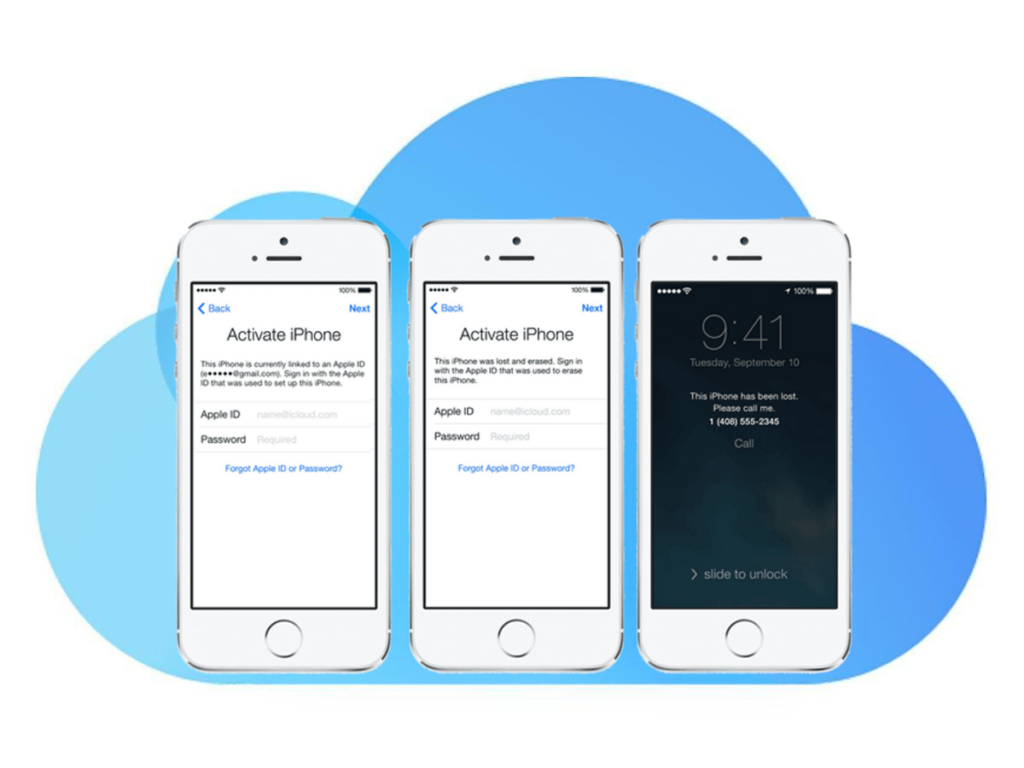

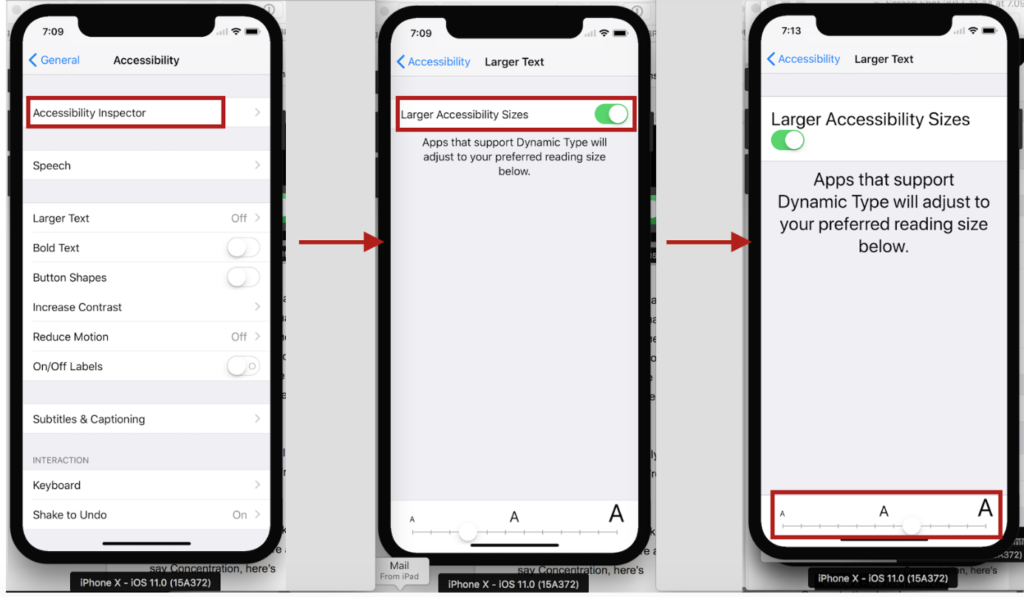 Отображение рекламы в магазине приложений App Store на основе вашего местоположения. Можно смело отключить.
Отображение рекламы в магазине приложений App Store на основе вашего местоположения. Можно смело отключить.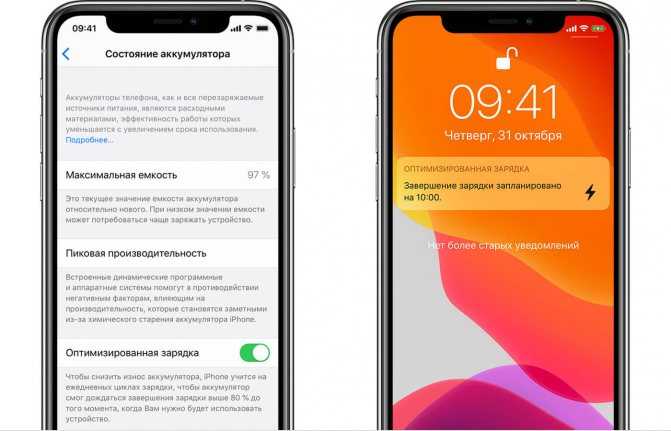
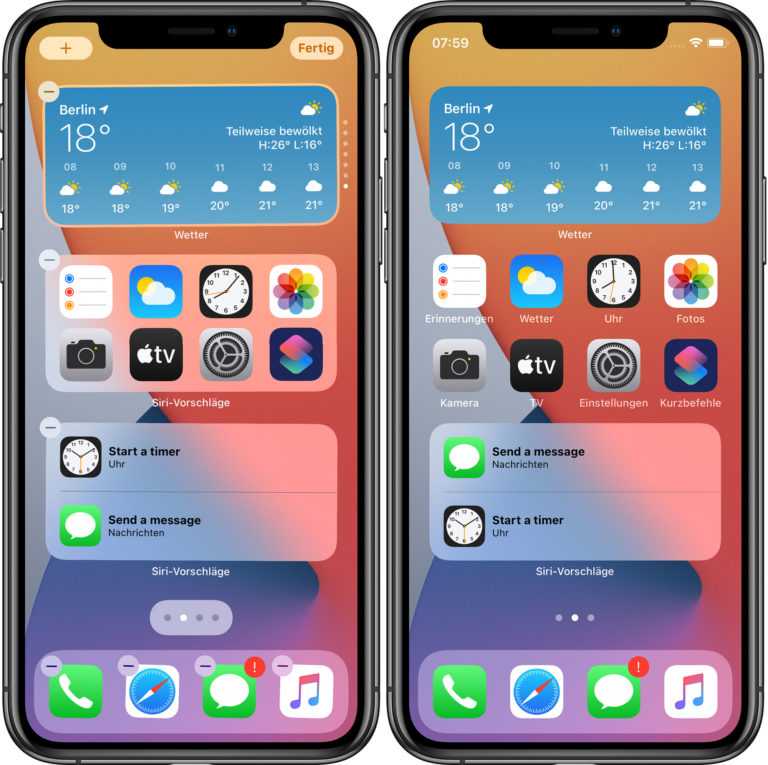 Что Apple делает дальше с этой информацией, известно только самой компании, поэтому, отключаем.
Что Apple делает дальше с этой информацией, известно только самой компании, поэтому, отключаем.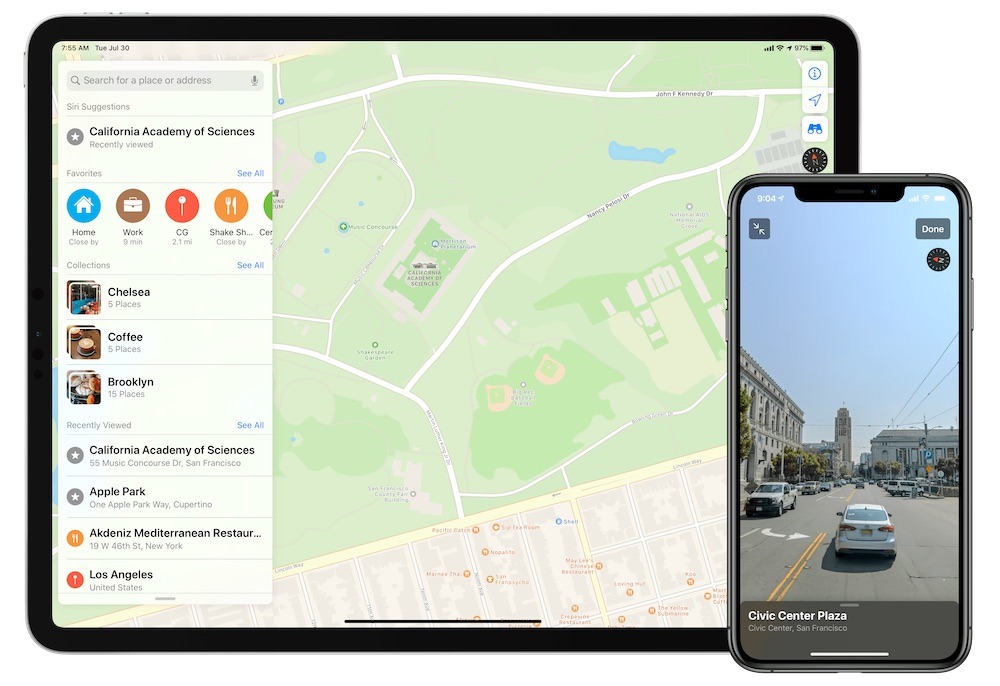 Если устройств, совместимых с HomeKit нет — службу необходимо отключить.
Если устройств, совместимых с HomeKit нет — службу необходимо отключить.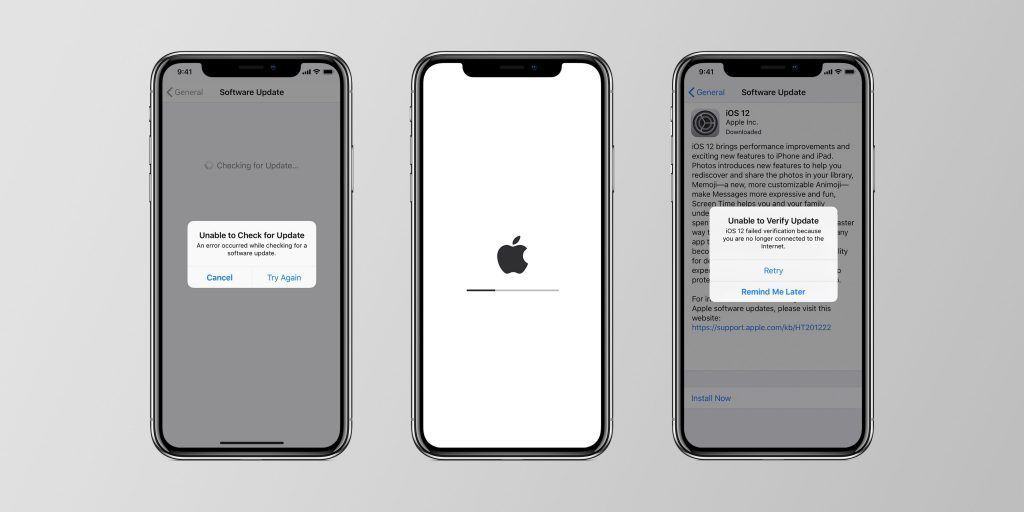 Обязательно отключаем эту бесполезную службу.
Обязательно отключаем эту бесполезную службу. Выборочное отключение функции выполняется через раздел «Службы геолокации». Он появится на экране после нажатия на пункт «Службы геолокации» меню Айфона.
Выборочное отключение функции выполняется через раздел «Службы геолокации». Он появится на экране после нажатия на пункт «Службы геолокации» меню Айфона.